Doel: Boblight met OpenElec en WS2811/WS2812 LEDs
Het doel van dit project is om een Ambient TV Licht effect te krijgen via XBMC, gebaseerd op OpenElec, Boblight, een Arduino Uno (of vergelijkbare Arduino) en 1 of meer WS2811/WS2812 LED strips.
Een video van het resultaat kun je aan het einde van dit artikel zien, maar mocht je geen geduld hebben: Klik dan hier.

OpenElec, Boblight, Arduino en WS2812 LEDs in actie
Voor je verder leest : Er zijn twee hoofdpunten waarin dit artikel zich onderscheidt van verglijkbare artikelen.
Als eerste draaien we OpenElec, mijn favoriete XBMC distributie, op een Intel of AMD gebaseerde computer. De meeste andere artikelen werken met alleen maar XBMC en sommige werken zelfs op een Raspberry Pi.
Meest belangrijke is echter dit:
We gaan WS2811/WS2812 LED strips gebruiken, in tegenstelling to anderen die WS2801 LEDs (of vergelijkbare) gebruiken.
De WS2811 of WS2812 LEDs zijn duidelijk anders dan de veel gebruikte WS2801 LEDs.
Mocht je het nog niet gedaan hebben, kijk dan eens naar ons “Arduino – WS2812 LED strip besturen met NeoPixel of FastLED” waarin de verschillende LED types doorgenomen worden. Je ziet dan niet alleen de verschillen maar ook hoe je de WS2811 en WS2812 kunt aansturen met jouw Arduino!
Ad Blocking Gedetecteerd Vriendelijk verzoek om te overwegen Ad Blocking uit te zetten voor onze website.
We zijn afhankelijk van inkomen uit Advertenties om de website te kunnen draaien.
Je kunt ons ook op andere manieren ondersteunen (zie Ondersteun ons links bovenin).
De basis principes van Boblight …
Toen ik hiermee aan de slag wilde, merkte ik dat de beschikbare informatie op het Internet erg beperkt is, vooral als het gaat om inzicht hoe Boblight werkt. Ik weet zelf altijd graag waar ik mee aan het prullen ben, dus hier wat meer informatie hoe het e.e.a. werkt, zeker als je wilt gaan troubleshooten.
In onderstaande illustratie heb ik proberen weer te geven hoe video weergave op XBMC, gecombineerd met Bobolight, in z’n werk gaat:
Als eerste starten we natuurlijk met een video bestand (1) welke door XBMC wordt weergegeven op TV of Monitor (2).

Boblight Proces (vereenvoudigt)
Boblight, een combinatie van een zogenaamde daemon (programma dat in de achtergrond draait) met de naam “boblightd” en een configuratie programma “XBMC Boblight“, analyseert de video en converteert het razendsnel in een “super lage resolutie” (3). Deze “lage resolutie” afbeelding wordt dan door Boblight, op basis van een configuratie bestand, opgesplitst in kleur blokken die dan naar de Arduino gestuurd, over USB, worden (4) om individuele LEDs aan te sturen.
Deze USB connection wordt door jouw XBMC computer als “device” gezien: een zogenaamde seriële poort (com-poort).
Onder OpenElec is de naam van dit device “/dev/ttyACM0” (voor non-OpenElec XBMC kan deze naam anders zijn!).
Het juiste USB device onder Linux vinden
Als voor jouw computer, “/dev/ttyACM0” niet het juiste device is, probeer dan: cat /proc/tty/drivers
Dit geeft de verschillende devices weer zoals hieronder een voorbeeld van mijn OpenElec:
1
2
3
4
5
6
7
8
9
10
11
12
| OpenELEC (official) Version: 6.0.3
OpenElecLivingRoom:~ # cat /proc/tty/drivers
/dev/tty /dev/tty 5 0 system:/dev/tty
/dev/console /dev/console 5 1 system:console
/dev/ptmx /dev/ptmx 5 2 system
/dev/vc/0 /dev/vc/0 4 0 system:vtmaster
acm /dev/ttyACM 166 0-31 serial
serial /dev/ttyS 4 64-67 serial
pty_slave /dev/pts 136 0-1048575 pty:slave
pty_master /dev/ptm 128 0-1048575 pty:master
unknown /dev/tty 4 1-63 console
OpenElecLivingRoom:~ # |
De devices waarbij in de laatste kolom “serial” staat, zijn potentiële kandidaten, dus in het voorbeeld hieroven “/dev/ttyACM” en “/dev/ttyS”.
Voor XBMC kan communiceren met de Arduino over deze com-poort, moeten we eerst de communicatie snelheid (baudrate) instellen voor zowel XBMC als Arduino. De snelheid moet voor beiden identiek zijn, anders verstaan ze elkaar natuurlijk niet.
Zoals je kunt bedenken: Dit proces moet razend snel gaan: Video weergave, video beeld analyse, omzetten naar kleur data voor de LEDs, door de seriële poort naar de Arduino sturen, uitpakken en uiteindelijk naar de LEDs sturen die ook nog eens aan moeten gaan.
Om er voor te zorgen dat het e.e.a. correct gaat sturen we eerst een “prefix” – een code die de Arduino herkent als het “begin” signaal. Na de “prefix” volgt dan de data voor alle LEDs. Dit is de reden waarom het in de boblight configuratie moet worden aangegeven zodat boblight weet wat voor “prefix” code het moet sturen, en natuurlijk moet de Arduino die code ook kennen, zodat het een begin kan herkennen.
Meer details m.b.t. de configuratie later, maar het is goed om deze drie aspecten in het achterhoofd te houden (device name, baudrate en prefix) omdat ze kritisch zijn voor de werking van jouw ambient TV licht!
Boblight boodschappen, of te wel: Wat hebben we nodig?
Planning is zeker van belang bij dit projectje, en ik kan alleen maar sterk aanraden om het artikel in z’n geheel te lezen voor je aan de slag gaat en voor je naar de winkel rent. Ik zie dat bij de meeste mensen die dit soort project beginnen, de meest voorkomende fouten zijn te vinden in keuze van de benodigde items, zoals bijvoorbeeld de verkeerde LEDs, etc.
Gereedschap die ik nodig had
- Geschikte soldeerbout met fijne punt
- Kniptang
- Striptang
- Schaar
- Schroevendraaier (Philips)
- Stanley mes
- Boormachine (voor de schroef gaatjes in het frame)
Electronica
- Media Speler die OpenElec draait (in dit geval een AMD of Intel gebaseerde computer).
- Een of meer lange WS2811 of WS2812 LED strips (je vind ze b.v. bij Amazon of eBay, b.v. deze of via deze Amazon zoek opdracht).
- Een Arduino Uno of vergelijkbaar model (b.v. via Amazon).
- Een USB kabeltje van A-Male naar B-Male (zie Amazon).
- Geschikte 5V voeding (zie hieronder voor Amperage berekening).
Overigen
- Software:
- Frame materiaal, om een frame te maken dat de LEDs op z’n plaats houdt (optioneel).
- Afhankelijk van het design: Draadjes en connectors.
Ik kan het niet genoeg benadrukken: Lees het hele artikel voor de materiaal gaat kopen!
Ik vermoed dat dit project ook met een AppleTV (1ste generatie), die OpenElec draait, zal werken (ongetest!).
Er zijn vergelijkbare OpenElec projecten die een Raspberry Pi gebruiken, soms zelfs zonder Arduino (op WS2801 LED basis).
Ik adviseer sterk om de LEDs als een gehele strip te kopen (dus niet in 1 meter lange stukken!).
Ad Blocking Gedetecteerd Vriendelijk verzoek om te overwegen Ad Blocking uit te zetten voor onze website.
We zijn afhankelijk van inkomen uit Advertenties om de website te kunnen draaien.
Je kunt ons ook op andere manieren ondersteunen (zie Ondersteun ons links bovenin).
Bouwen van een Frame
Ik begon met de bouw van een frame, omdat de omvang van het frame bepalend gaat zijn voor de hoeveelheid benodigde LEDs.
Omvang
Voor je een frame gaat ontwerpen, moet je natuurlijk eerst weten hoe groot het moet gaan worden.
Ik koos voor een formaat waarbij het frame ongeveer 9 cm vrijhoud t.a.v. de randen van de TV. Voor kleinere TV’s (mijn TV is 80″) zou je kunnen kiezen voor een beetje minder afstand, 5cm bijvoorbeeld. Uiteindelijk is de keuze aan jouw, hoe “dicht” je het frame bij de rand wilt hebben.
Een aantal factoren die van invloed kunnen zijn:
– Helderheid van de LEDs (hoe helderder de LEDs, hoe minder je nodig hebt)
– Gewenste resolution (hoe meer detail je wilt zien, hoe meer LEDs je nodig hebt)
– Afstand tot de muur achter de TV
– Design van de TV (hou vooral de voet in de gaten)
– Hoe zichtbaar een frame kan/mag zijn

Ambient TV licht frame – Een beetje afstand houden van de TV randen
Montage Overwegingen
De meeste LED strips die ik gezien heb, hebben dubbelzijdige plakband aan de achterkant, waarmee je de strips op de TV zou kunnen plakken. Mijn ervaringen met dat soort materiaal, dubbelzijdige plakband, is verre van goed. Hou in de gaten dat TV’s warm kunnen worden en dat dubbelzijdige plakband over tijd los laat, om maar te zwijgen over het achterlaten van plakkerig spul op de TV waneer je de strips wilt verwijderen.
Omdat ik dubbelzijdige plakband maar niks vindt op mijn dure TV, besloot ik om een frame te maken voor de LEDs.
Het frame wil je natuurlijk zo licht mogelijk houden, al is het maar omdat je geen hernia wilt oplopen als je het frame aan het verplaatsen bent, maar ook omdat je niet te veel gewicht op de TV wilt hebben.
Ik heb opties overwogen zoals het gebruik van plexiglas, hout, aluminium strips, etc. Ik heb zelfs iemand gezien die het met karton gedaan heeft, maar dat werd me toch iets te gortig. Ik dacht even aan een grote rechthoekige “plaat” op de achterkant, maar bedacht me dat dit ventilatie voor de TV zou beperken.
Uiteindelijke gebruikte ik aluminium afwerk strip voor keukenbladen, wat me ongeveer €15 kost in totaal. Deze aluminium afwerk strips hebben het voordeel, t.a.v. een platte aluminium strip, dat ze een hoekje hebben wat het geheel steviger maakt.
De montage van een frame aan de TV kan op verschillende manieren gedaan worden:
– Handig gebruik maken van de VESA mount aan de achterkant van de TV (aanbevolen)
– Maar hoekjes die over de TV hangen (lelijk)
– Plaats schroeven in de ventilatie gaten van de TV (gevaarlijk!)
Omdat ik de TV in de toekomst aan de muur wil hangen, via de VESA mount, wilde ik deze dus niet gebruiken voor het ophangen van het frame, dus ik besloot de gevaarlijk methode te gebruiken door twee kleine schroefjes in de ventilatie gaten van de TV te draaien zodat ik hieraan het frame kan “hangen”.
Ik kan deze methode NIET aanraden, zeker als je niet bekend bent met de inhoud van de TV.
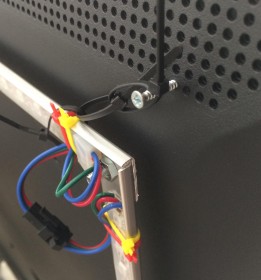
Hoe je het dus niet moet doen …
PAS OP!! SCHROEVEN IN DE TV IS LEVENSGEVAARLIJK!!
Ik plaatste dus twee kleine schroefjes in de ventilatie gaten, zoals je hierboven ziet …
Als je dit overweegt BEN dan ERG VOORZICHT, en WEET WAT jE DOET!
Er kan zich namelijk electronica bevinden achter deze gaatjes waardoor je
– DE TV ONHERROEPELIJK BESCHADIGD
– JEZELF KUNT ELEKTROCUTEREN
In dit artikel adviseer ik daarom om de 4 schroef gaatjes van de VESA mount te gebruiken! (ook al suggereren de foto’s iets anders)
Verplaatsbaar houden (optioneel)
Een andere overweging die voor mij een rol speelde is het mobiel houden van het frame, voor het geval ik verhuis, de TV verplaats of als ik het frame tijdelijk wil opslaan.
Om dit te bereiken, heb ik de hoeken samengezet d.m.v. schroefjes, en in iedere hoek heb ik een connector gemaakt zodat ik het geheel uit elkaar kan halen in 4 delen m.b.v. slechts een schroevendraaier …
Basis Ontwerp
Het basis ontwerp, voor de VESA mount methode, vereist 6 strips; 2 horizontaal en 4 verticaal.
Voor elk punt waar strips samengezet moeten worden, gebruikt e ik een klein 3mm schroefje en omdat de afwerkstrips een hoekje hebben, bleek 1 schroefje per verbnding genoeg. Mocht jouw strip geen hoekje hebben dan kan het nodig zijn om 2 schroefjes per verbinding te gebruiken om er voor te zorgen dat het e.e.a. recht blijft.
Merk op dat de binnenste twee strips, en de schroef gaatjes in deze strips, overeen moeten komen met de VESA mount schroef gaatjes.
Tip: Als je aan het werk bent aan de achterkant van jouw TV, overweeg dan om et plat op een deken te leggen voor gemak en om krassen te voorkomen.
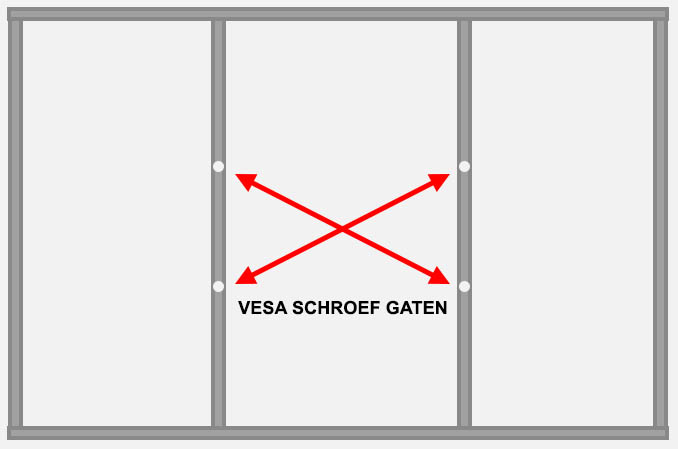
Ambient TV licht Frame Design
Installatie van de LEDs op het Frame
Als je het frame eenmaal klaar hebt, dan wordt het tijd om de LED strips te installeren, en de juiste volgorde was meteen al een lekker punt van verwarring.
Als je naar de achterkant van de TV kijkt, dan zouden de LED strips onder in het midden moeten beginnen, en tot de dag van vandaag is met onduidelijk op de strips met de klok mee of tegen de klok in moeten gaan. In mijn geval koos ik voor tegen de klok in (gezien van de achterkant van de TV).
Als je “Boblight Config Maker” gebruikt, dan maakt het niet uit waar je start (onderin) en welke richting je op gaat.
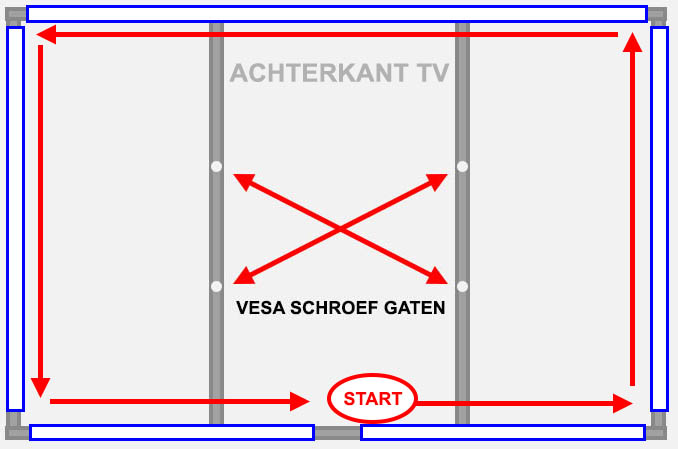
Ambient TV licht Frame Design – Plaatsen van LED strips
Hieronder een aantal foto’s van het frame dat ik gemaakt heb voor mijn TV. Zoals je misschien zult zien, maakte ik de fout om niet precies n het midden uit te komen voor de strip onderin. Het e.e.a. had te maken met het feit dat ik de strips in 1 meter lange stukken had gekocht. En wel geleerde les, en … de reden waarom het configuratie porgramma Boblight Config Maker geschreven heb (voor Windows, MacOS X en linux), om dit soort “foutjes” op te vangen.
In een ideale opstelling wil je proberen het geheel symmetrisch te houden.
LED op dat de pijltjes op de LED strips steeds naar de opvolgende LED wijzen (zelfde richting)!!
Let dus goed op dat je de LEDs juist monteert. Probeer onderin het midden te beginnen, let op de juiste richting van de pijltjes, en probeer de kante symmetrisch te houden.

Basis Frame in elkaar gezet

LED strips bevestigen op het Frame
Ik heb dankbaar gebruik gemaakt van de dubbelzijdige plakband die op de achterkant van de LED strips zat, maar omdat ik dubbelzijdige plakband niet vertrouw heb ik nog een aantal aanvullende tie-rips gebruikt – voor het geval de plakband los laat.
Hier kun je zien dat ik in iedere hoek slecht 1 schroefje nodig had en dat ik een connector gebruik om de kanten aan elkaar te koppelen.

Frame met LED strips geïnstalleerd
Mocht je, net als ik, de fout gemaakt hebben om strips in 1 meter lange stukken te kopen (vermijden!!) dan loop je tegen het plakken en knippen probleem aan omdat geen van de 1 meter stukken natuurlijk perfect passen. Meet dus eerst uit waar je welke stukken wilt gebruiken, om z min mogelijk te hoeven knippen en plakken.
Let op de richting van de pijltjes op de strips!
LED Strips Splitsen
Korter maken van LED strips is eenvoudig. Je hebt alleen maar een schaar nodig om de strip te knippen. Let wel dat je dit precies (zoals hieronder zichtbaar is) tussen de twee koperen eiland groepjes is. Voor beide kanten hebben we namelijk de koperen eilandjes nodig om verbindingen te kunnen solderen.
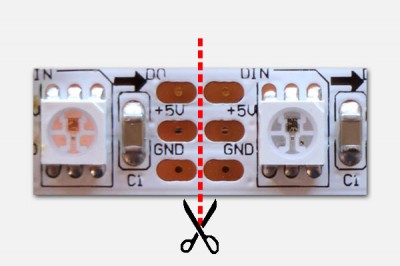
Knippen van LED strips
Samenvoegen van LED Strips
Het samenvoegen van twee strips is ook niet moeilijk, maar een goede soldeerbout en geschikte soldeer tin zijn wel nodig.
LET OP DE PIJLTJES!
WS2811 en WS2812 LED Strips zijn richting gevoelig! Let er dus verdomde goed op dat de pijltjes allemaal in dezelfde richting wijzen anders werkt het geheel NIET.
Als eerst moet je natuurlijk zorgen voor een recht einde en begin zodat je ze eenvoudig tegen elkaar aan kunt houden om een soldeer verbinding te maken. Met mijn Weller soldeer station vond ik de makkelijkste manier voor het maken van verbindingen, de volgende aanpak. Als eerst vertin je de eilandjes van de LED strips voor beide einden. Vervolgens hou je beide einden tegen elkaar en laat je de tin van beide einden in elkaar overvloeien door ze warm te maken. Let goed op dat je geen kortsluiting maakt natuurlijk, dus na het solderen even controleren.
Onderstaande afbeelding (sorry, had geen betere beschikbaar) zie je dat ik een van de twee einden beide koper eilandjes heeft en dat het lijkt alsof ze niet verbonden zijn. In dit geval was dit omdat ik zo veel mogelijk van de strip wilde behouden toen ik een LED er tussen uit moest knippen omdat de LED niet werkte.

Samenvoegen van LED strips
Monteren van Aansluit Kabeltjes
Zoals eerder gezegd: ik heb connectors geplaatst in iedere hoek. En zelfs als je dit niet zou doen, dan zul je toch nog in de hoeken kabeltjes aan de LED strips moeten solderen om “om de hoek” te komen of om de Arduino aan te sluiten. Gebruik niet te dunne draadjes! De LEDs gebruiken behoorlijk wat stroom, dus de draadjes moeten wel het e.e.a. aan kunnen om te voorkomen dat deze draadjes opzichzelf al beginnen te gloeien.
HeOok hier vertinnen we eerst de koper eilandjes en de uiteinden van de draadjes. Vervolgens hou je het vertinde uiteinde van het draadje op het vertinde koperen eilandje en verwarm je het zaakje tot de verbinding goed zit.
Vergeet niet dat dit gevoelige electronica is, en dat het meeste plastic is. Verwarm het dus niet te lang!
Zorg er eerst voor dat de LEDs VAST zitten voor je gaat solderen, en zorg voor een trekontlasting.

Draden bevestigen aan LED strips
Hieronder een voorbeeld hoe ik het gedaan heb, maar er zijn zeker andere en misschien beter methoden.
– De gele tie-rip houdt de LED strips op z’n plaats.
– De rode tie-rip dient als trekontlasting voor de draadjes.
– De zwarte strip werd gebruikt voor het ophangen van het frame (wat je dus niet gedaan hebt omdat je de VESA mount gebruikt) …

Voorbeeld van een connector en montage in hoeken
Testen van de LED strips
Tijdens LED montage: Multimeter
Tijdens de installatie van de LEDs op het frame, test je iedere strip nadat je ze verbonden hebt. Met de multimeter kun je alleen maar de +5V en GND (aarde of min) testen, maar dat is beter dan niks.
Zet de multimeter op diode (zodat het piept als het kortsluiting ziet). Hou vervolgens een testpin van de multimeter op het eerste GND (aarde of min) punt van het beginpunt van de eerste LED strip, en de andere testpin van de multimeter op de GND aan het einde van de laatste strip. Dit zou kostsluiting moeten aangeven (of nul ohm).
Doe ditzelfde voor de +5V pinnen.
Na LED montage: Arduino Sketch Test
Als je helemaal klaar bent, kun je het beste een van de test sketches (programma’s) uit het artikel “WS2812 LED strip besturen met NeoPixel of FastLED” gebruiken om te zien of alle LEDs werken.
Als je de Arduino Test Sketch gebruikt: Niet vergeten het juiste aantal LEDs in te vullen!
Ad Blocking Gedetecteerd Vriendelijk verzoek om te overwegen Ad Blocking uit te zetten voor onze website.
We zijn afhankelijk van inkomen uit Advertenties om de website te kunnen draaien.
Je kunt ons ook op andere manieren ondersteunen (zie Ondersteun ons links bovenin).
+5V Voeding eisen
Volgens de WS2811/WS2812 specificatie (welke jeLED-Specification-sheets.zip (1.1 MB) kunt downloaden), trekt ieder “LED” 60 mA maximaal. Bedenk dat een “LED” in feite 3 LEDjes zijn die ieder 20 mA trekken.
Voor mijn 290 “LEDs”,zou ik dus het volgende nodig hebben:
290 x 60mA = 17,400 mA = 17.4 Ampère
Dit is de “veilige” maat voering maar als je een beetje met elektronica gespeeld hebt, dan zul je weten dat dit best een stevig voeding is en in mijn opinie misschien een beetje te gortig. Ik heb daarom gekozen voor de methode die men bij Adafruit voorstelt.
Deze methode baseert zich op het feit dat niet alle LEDs altijd maximaal aan staan en dat de voeding een beetje speling heeft.
Formule: ( aantal LED’s x 20 mA ) / 1,000 = benodigde Ampère
Voor mijn voorbeeld dus: 290 x 20 mA = 5,800 mA = 5.8 A
(1,000 mA = 1 A)
Om het een beetje veilig te spelen besloot ik een voeding tussen 5.8A en 17.4A te kiezen.
Uiteindelijk vond ik een goedkope 10A voeding op eBay en dat draait de afgelopen weken prima.
Arduino Aansluiten
Voor we een Sketch uploaden naar de Arduino; laten we even kijk naar de eind opstelling en hoe de Arduino dan aangesloten wordt.
Tijdens dagelijks gebruik verbinden we de USB poort van de Arduino met de OpenElec/XBMC computer. Deze USB wordt gebruikt voor seriële communicatie en voorziet de Arduino van stroom.
De LEDs daarentegen worden gevoed door de voeding we daarnet besproken hebben.
Het begin punt van de LED strip wordt als volgt aangesloten;
– Din (De Data pin van de LED strand) gaat naar pin 13 van de Arduino.
– +5V gaat naar de extra voeding
– GND gaat naar een GND pin van de Arduino en naar de extra voeding.
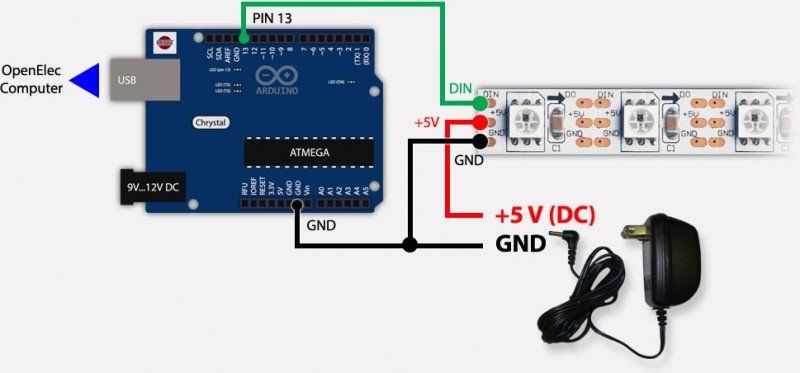
Boblight – Arduino, LED strip en voeding
Ad Blocking Gedetecteerd Vriendelijk verzoek om te overwegen Ad Blocking uit te zetten voor onze website.
We zijn afhankelijk van inkomen uit Advertenties om de website te kunnen draaien.
Je kunt ons ook op andere manieren ondersteunen (zie Ondersteun ons links bovenin).
De Arduino Sketch
Voor het uploaden van de Arduino Sketch moeten we natuurlijk de Arduino even aan onze computer koppelen met de USB kabel – i.p.v. koppelen aan de XBMC computer.
Ik heb een aantal sketches geprobeerd maar veel werkten niet of niet naar wens en een aantal waren rommelig. Uiteraard heb ik veel geleerd van deze sketches en heb uiteindelijk mijn eigen sketch geschreven.
Omdat een van mijn “klachten” gebrek aan documentatie was, ben ik met mijn Sketch misschien iets overboord gegaan, maar ik denk dat je het zult waarderen als je door de code leest en probeert te troubleshooten. Optimalisatie tips zijn van harte welkom!
Setup()
In deze functie initialiseren we de LEDs, stellen we maximale helderheid in, en doen we een kleur swipe.
Vervolgens initialiseren we de seriële poort (USB) en gaan we wachten op een prefix van de seriële poort.
Loop()
Deze function, in de Arduino wereld een functie die oneindig herhaald wordt, handelen we het e.e.a. af afhankelijk van de state (status).
- Als we wachten voor een prefix (STATE_WAITING), blijven we proberen om het eerste teken van de prefix te ontvangen.
- Als het eerste teken is gevonden (STATE_DO_PREFIX), dan gaan we kijken naar de overige tekens van de prefix.
- Als we alle tekens gezien hebben (STATE_DO_DATA) dan gaan we de data van alle LEDs lezen en instellen.
- Als alle LEDs zijn ingesteld, dan maken we ze zichtbaar en gaan we weer naar de staat waar we wachten (STATE_WAITING).
Je kunt de Sketch kopiëren en plakken als je wilt, of direct downloaden:
Voor deze Sketch heb je ook de AdaFruit NeoPixel bibliotheek nodig, die je van GitHub kunt downloaden, of gewoon van Tweaking4All.
Download - Adafruit NeoPixel
Parameters die ik opgezet heb in de Sketch:
Parameters in de Arduno Sketch
| Parameter |
Standaard waarde |
Doel |
| STARTCOLOR |
0xFFFFFF |
Initiële kleur van de LEDs (wit) |
| DATAPIN |
13 |
Data pin van de Arduino |
| LEDCOUNT |
292 |
Aantal gebruikte LEDs |
| SHOWDELAY |
200 |
Pauze in microseconden tussen kleur veranderingen |
| BAUDRATE |
460800 |
Seriële poort snelheid |
| BRIGHTNESS |
90 |
Maximale LED helderheid in procent |
| prefix |
{0x41, 0x64, 0x61, 0x00, 0x18, 0x4D} |
Prefix code (hexadecimaal) |
1
2
3
4
5
6
7
8
9
10
11
12
13
14
15
16
17
18
19
20
21
22
23
24
25
26
27
28
29
30
31
32
33
34
35
36
37
38
39
40
41
42
43
44
45
46
47
48
49
50
51
52
53
54
55
56
57
58
59
60
61
62
63
64
65
66
67
68
69
70
71
72
73
74
75
76
77
78
79
80
81
82
83
84
85
86
87
88
89
90
91
92
93
94
95
96
97
98
99
100
101
102
103
104
105
106
107
108
109
110
111
112
113
114
115
116
117
118
119
120
121
122
123
124
125
126
127
128
129
130
131
132
| /* t4a_boblight
* (C) 2014 Hans Luijten, www.tweaking4all.com
*
* t4a_boblight is gratis en mag gekopieerd en gemodificeerd worden
* mits de copyright melding ongewijzigd aanwezig blijft.
* Niemand mag je geld vragen voor deze code.
* Gebruik geheel op eigen risico.
*/
#include "Adafruit_NeoPixel.h"
// DEFINITIES
#define STARTCOLOR 0xFFFFFF // LED start kleur
#define BLACK 0x000000 // LED de kleur zwart
#define DATAPIN 13 // Datapin
#define LEDCOUNT 292 // Aantal LEDs voor boblight
#define SHOWDELAY 200 // Weergave vertraging in milliseconden
#define BAUDRATE 460800 // Serial port snelheid, 460800 getest met Arduino Uno R3
#define BRIGHTNESS 90 // Max. helderheid in %
const char prefix[] = {0x41, 0x64, 0x61, 0x00, 0x18, 0x4D}; // Start prefix
char buffer[sizeof(prefix)]; // Tijdelijke buffer voor ontvangen data
// Initialiseer LED strip, WS2811/WS2912 specifiek
// Volgende zou kunnen werken voor andere configuraties:
// NEO_KHZ800 800 KHz bitstream (de meeste NeoPixel producten met WS2812 LEDs)
// NEO_KHZ400 400 KHz (klassieke 'v1' (niet v2) FLORA pixels, WS2811 drivers)
// NEO_GRB Pixels bedrading is voor GRB bitstream (meeste NeoPixel producten)
// NEO_RGB Pixels bedrading is voor RGB bitstream (v1 FLORA pixels, niet v2)
Adafruit_NeoPixel strip = Adafruit_NeoPixel(LEDCOUNT, DATAPIN, NEO_GRB + NEO_KHZ800);
int state; // Definieer status
#define STATE_WAITING 1 // - In afwachting van een prefix
#define STATE_DO_PREFIX 2 // - Afhandelen van een prefix
#define STATE_DO_DATA 3 // - Inkomende LED kleuren afhandelen
int readSerial; // Gelezen Seriële data (1)
int currentLED; // Gebruikt voor tellen van de LEDs
void setup()
{
strip.begin(); // Initialiseer LED strip, zet helderheid, alles zwart en dan de start kleur
strip.setBrightness( (255 / 100) * BRIGHTNESS );
setAllLEDs(BLACK, 0);
setAllLEDs(STARTCOLOR, 5);
Serial.begin(BAUDRATE); // Initialiseer seriële poort
state = STATE_WAITING; // Initiële status: Wachten voor een prefix
}
void loop()
{
switch(state)
{
case STATE_WAITING: // *** Wachten voor prefix ***
if( Serial.available()>0 )
{
readSerial = Serial.read(); // Lees een karakter
if ( readSerial == prefix[0] ) // Eerste karakter van de prefix?
{ state = STATE_DO_PREFIX; } // Zet dan de status op Prefix Afhandelen
}
break;
case STATE_DO_PREFIX: // *** Afhandelen Prefix ***
if( Serial.available() > sizeof(prefix) - 2 )
{
Serial.readBytes(buffer, sizeof(prefix) - 1);
for( int Counter = 0; Counter < sizeof(prefix) - 1; Counter++)
{
if( buffer[Counter] == prefix[Counter+1] )
{
state = STATE_DO_DATA; // Ontvangen karakter is in de prefix, doorgaan dus
currentLED = 0; // Zet de huidige LED op de eerste LED
}
else
{
state = STATE_WAITING; // Oops, daar ging iets mis, dit is niet de prefix
break; // Ga terug naar wachten op een prefix
} // end if buffer
} // end for Counter
} // end if Serial
break;
case STATE_DO_DATA: // *** Afhandelen inkomende kleuren data ***
if( Serial.available() > 2 ) // Als we meer dan 2 karakters ontvangen
{
Serial.readBytes( buffer, 3 ); // Gebruik de buffer om 3 karakters op te slaan
strip.setPixelColor( currentLED++, buffer[0], buffer[1], buffer[2]); // en wijs kleuren toe LEDs
}
if( currentLED > LEDCOUNT ) // Einde van de LED strip? Geef de kleuren dan weer!
{
strip.show(); // Maak kleuren zichtbaar
delayMicroseconds(SHOWDELAY); // Even wachten ...
state = STATE_WAITING; // En terug gaan naar wachten op een prefix
currentLED = 0; // En zet de huidige LED op de eerste LED
break; // verlaat en begin opnieuw
}
break;
} // switch(state)
} // loop
// Stel de kleuren van alle LEDs in de strip op 'color'
// Mocht 'wait'>0 dan gaat het wat langzamer en zie je de ene na de andere LED oplichten
void setAllLEDs(uint32_t color, int wait)
{
for ( int Counter=0; Counter < LEDCOUNT; Counter++ ) // Voor elke LED
{
strip.setPixelColor( Counter, color ); // .. stel kleur in
if( wait > 0 ) // als er een wachttijd is ingesteld
{
strip.show(); // Laat de LED kleur zien
delay(wait); // en wacht even tot we naar de volgende LED gaan
} // if wait
} // for Counter
strip.show(); // Alle LEDs zichtbaar maken
} // setAllLEDs |
OpenElec (XBMC) – Installatie van BobLight
Voor dat we onze LEDs kunnen gebruiken moeten we twee plugins installeren op onze XBMC/OpenElec computer.

XBMC BobLight
Boblightd
Als eerste installeren we “boblightd” (de daemon, of te wel programma dat in de achtergrond draait), en het blijkt dat er een speciale OpenElec versie bestaat (zie ook: Add-on Boblightd en het OpenElec forum). Installatie is eenvoudig. Vanuit het XBMC home scherm, ga naar: “System” “Settings” “Add-ons” “Get Addons” “All Add-ons” “Services” “boblightd“, en kies “install“.
XBMC Boblight
Daarna hebben we de “XBMC BobLight” add-on nodig (zie ook: XBMC BobLight Add-on en het OpenElec forum) waar mee we een aantal configuratie instellingen kunnen doen voor “boblightd”.
Deze plugin staat in dezelfde lijst als “boblight”, dus ook hier weer zo’n beetje dezelfde stappen. Vanuit het XBMC home scherm, ga naar “System” “Settings” “Add-ons” “Get Add-ons” “All Add-ons” “Services” “XBMC Boblight” en kies “install“.
Ad Blocking Gedetecteerd Vriendelijk verzoek om te overwegen Ad Blocking uit te zetten voor onze website.
We zijn afhankelijk van inkomen uit Advertenties om de website te kunnen draaien.
Je kunt ons ook op andere manieren ondersteunen (zie Ondersteun ons links bovenin).
Het maken van een Boblight Configuratie bestand
Nu dat we de plugins geinstalleerd hebben, en ons LED frame en Arduino klaar zijn, tijd om een configuratie bestand voor Boblight te maken.
Dit configuratie bestand definieert bijvoorbeelde de communicatie tussen Arduino en Boblight – hier dus goed opletten dat we dezelfde waarden hanteren als in de Arduino Sketch!
In het configuratie betand defnieren we ook een aantal kleur correcties en de zones voor ieder LEDje. Een zone kan gezien worden als een rechthoekje waarvan de gemiddelde kleur gebruikt wordt voor een specifiek LEDje. Een zone wordt gedefinieerd met een positie en grootte, dus iedere zone kan op een andere plaats zitten en andere afemetingen hebben.
Nu is het maken van dit bestand best bewerkelijk, zeker als je 290 LEDs hebt en als je een niet standaard configuratie hebt. Ik heb daarom het programma Boblight Config Maker gemaakt wat je gratis kunt downloaden voor Windows, MacOS X en Linux.
Lees het artikel “Boblight Config Maker” even door, maar het programma zou zichzelf al moeten uitleggen.
Als je klaar bent met het programma, dan heb je een boblight.conf bestand welke we voor de volgende stap nodig hebben.
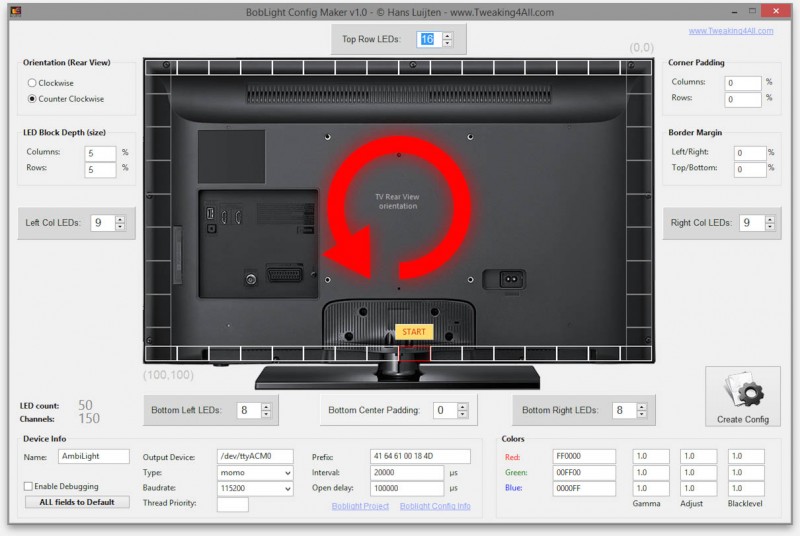
Boblight Config Maker onder Windows
Installatie van het Boblight Configuratie bestand
OpenElec is echt geweldig als het aankomt op werken met configuratie bestanden. Alle bestanden zijn beschikbaar via het netwerk.
In de gedeelde directory van jouw OpenElec machine, gaan we kijken naar de directory “/Userdata/addon_data/service.multimedia.boblightd“.
Hier vindt je een aantal bestanden zoals b.v. “boblight.conf.sample”, en dit is waar we ons configuratie bestand “boblight.conf” gaan plaatsen. Zorg er voor dat jouw configuratie bestand “boblight.conf” heet!
Als je de directory NIET kunt vinden, herstart dan de OpenElec computer en probeer het nog eens.
MacOS X
Onder MacOS X kun je de OpenElec machine in het netwerk zien er gewoon heen browsen.
Als je de OpenElec machine niet ziet, probeer dan:
In Finder, kies uit het menu “Ga” “Verbind met Server“.
Een venster opent zich waar je bij “Serveradres:” het volgende tiept: cifs://ipadres/Userdata , waar je “ipadres” vervangt door het IP-adres of de netwerk naam van jouw OpenElec computer.
Windows
Open een Windows Verkenner venster en tiep het volgende in het adres veld: \\ipadres\Userdata , waar je “ipadres” vervangt door het IP-adres of de netwerk naam van de OpenElec computer.
Linux
Ubuntu (Files):
Open “Files” (het programma) en kies “Connect to server” van het “Files” menu. In het “Server Address” veld tiep je: smb://ipadres/Userdata , waar “ipadres” vervangen dient te worden met het IP-adres of de netwerk naam van de OpenElec computer.
Xubuntu (Thunar):
Open “File System” (Thundar) en kies “Go” “Open Location” en tiep: smb://ipadrss/Userdata , waar “ipadres” vervangen dient te worden met het IP-adres of de netwerk naam van de OpenElec computer.
Ad Blocking Gedetecteerd Vriendelijk verzoek om te overwegen Ad Blocking uit te zetten voor onze website.
We zijn afhankelijk van inkomen uit Advertenties om de website te kunnen draaien.
Je kunt ons ook op andere manieren ondersteunen (zie Ondersteun ons links bovenin).
Eerste Test Run
Nu dat we zo’n beetje alles “klaar” hebben kunnen we onze eerste test doen. De initiele instellingen van “XBMC Boblight” laten we even met rust, ze zijn toereikend voor een eerste test.
Controleer of je het volgende gedaan hebt:
- Upload Sketch naar de Arduino
- Aansluiting van de extra voeding voor de LEDs
- Installatie van de ‘boblightd’ en ‘XBMC Boblight’ Add-ons voor de XBMC/OpenElec computer
- Upload ‘boblight.conf’ naar de XBMC/OpenElec computer
- Aansluiten van de USB kabel van Arduino naar XBMC/OpenElec computer
Als dit allemaal gedaan is: schakel de extra voeding aan en vervolgens de OpenElec computer.
Mocht de OpenElec computer nog aan staan: herstart de computer dan.
Elke keer als je het boblight.conf veranderd, moet je OpenElec herstarten!
Steeds als ik mijn OpenElec start, zie ik eerste de melding “Failed to connect to boblightd“, en enkele seconden later “Connected to boblight“. Schrik dus niet als je deze melding ziet.
Boblight – Faalt eerst maar maakt uiteindelijk toch verbinding
Bedenk ook dat, buiten de initiele LED kleuring van de Arduino Sketch, dat XBMC standaard GEEN kleur weergeeft als je in het gewonen menu staat – je ziet boblight alleen maar werken als je een video bekijkt – later meer hierover.
Als er niets gebeurt tijdens de weergave van een video, loop dan de stappen na voor de juiste aansluitingen en controleer dat de gegevens van Arduino en boblight.conf overeenkomen!
Test Video
Omdat ik aardig wat tijd besteed heb met testen, besloot ik een test video te maken, welke je hier kunt downloaden. Het is een klein bestand dat 2:13 afspeelt in 1080p.
Download - T4A AmbiLightTest
Ad Blocking Gedetecteerd Vriendelijk verzoek om te overwegen Ad Blocking uit te zetten voor onze website.
We zijn afhankelijk van inkomen uit Advertenties om de website te kunnen draaien.
Je kunt ons ook op andere manieren ondersteunen (zie Ondersteun ons links bovenin).
De “XBMC Boblight” plugin staat het toe dat je een aantal zaken naar smaak kunt aanpassen. Helaas is het bereiken van de plugin instellingen iets minder handig als gehoopt – suggestie zijn welkom om dit sneller te doen  …
…
Het configuratie scherm benader je als volgt vanuit het hoofd scherm van XBMC:
“System” “Settings” “Add-ons” “Enabled Add-ons” “Services” “XBMC Boblight” and select the “Configure” option.
Je kunt hier leuke instellingen en correctie doen, zeker de moeite om eens mee te spelen. In de volgende twee paragrafen laat ik je zien welke instellingen ik erg handig vond.
LEDs UIT tijdens gedimd scherm of screensaver
De eerste tab, “General“, geeft de optie “Disable when Screen Saver is on” welke ik aangevinkt heb.
Ik weet niet of dit voor alle configuraties werkt, maar in mijn geval werkt het prima. Waarom zouden we LEDs aan hebben als toch niemand oplet hé?
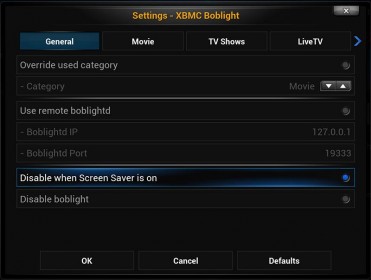
XBMC Boblight Instellingen – General tab
Waneer je geen video aan het bekijken bent, en de menu pagina’s ziet van XBMC, dan geeft XBMC niets weer. De LEDs zijn uit. Ik wilde zelf graag een blauwe gloei hebben en ik geef toe dat het even duurde voor ik ontdekte hoe je dat kon doen.
Ga naar de laatste tab met de naam “Other“.
Vink de optie “Static background light” aan om LED kleuren te zien in statische schermen (menu’s).
Voor een paars/blauwe zachte kleur heb ik de volgende kleur waarden gebruikt:
Red : 5
Green : 0
Blue : 20
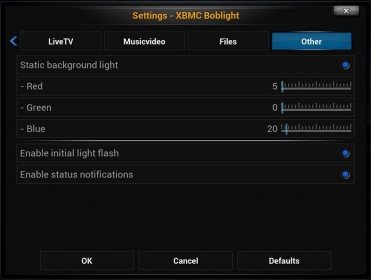
XBMC Boblight Instellingen – Other tab
Problemen Oplossen
Mijn eerste pogingen werkten gewoon NIET … hier een aantal zaken die ik zelf ondervonden heb, en hopelijk helpen ze je op weg:
Controleer dat de Arduino Sketch en ‘boblight.conf’ identieke informatie gebruiken! Controleer vooral ‘speed‘ (baudrate) en ‘prefix‘!
Als niet alle LEDs aangaan geduren de initiele start van de Arduino (je hebt XBMC niet nodig om dit te testen), controleer dan of de voeding het allemaal wel bij kan houden (reduceer ‘brightness’ in de Arduino Sketch, of probeer een zwaardere voeding), en controleer dat je het juiste aantal LEDs hebt ingevuld in zowel Arduino Sketch als in ‘boblight.conf’. Als alternatief kun je de eerste genoemde test methode gebruiken met de test Sketch voor Arduino!
Als niet alle LEDs WIT zijn tijdens de eerste kleur swipe, controleer dan weer de voeding en controleer of de LED strips van dezelfde fabrikant zijn – niet iedereen blijkt het eens te zijn over wat nu werkelijk WIT is.
In scenario’s waar boblight geen verbinding lijkt te maken: controleer weer de waarden voor ‘device‘, ‘prefix‘ en ‘speed‘ in ‘boblight.conf’. En stom als het moge klinken … dat de USB kabel tussen Arduino en XBMC Computer verbonden is (ja, ik heb die fout ook gemaakt).

Verschillende merken – Wit is niet wit ???
Ad Blocking Gedetecteerd Vriendelijk verzoek om te overwegen Ad Blocking uit te zetten voor onze website.
We zijn afhankelijk van inkomen uit Advertenties om de website te kunnen draaien.
Je kunt ons ook op andere manieren ondersteunen (zie Ondersteun ons links bovenin).
Resultaat
Na al dat werk een foto en twee video’s van mijn installatie …

Werkende installatie
Ik heb twee demo video’s gemaakt, jammer dat mijn video camera nooit gehoord heeft van echte kleuren. De kwaliteit van de video is niet super te noemen, maar met wat googelen en croppen heb ik geprobeerd de bestandsgrootte te beperken.
Avatar Demo
Merk op : Avatar is copyright 20th Century Fox (officiële website, IMDB, Wiki), ik hoop dat ze het niet erg vinden dat ik een klein stukje voor de demo gebruikt heb.
LaserShow Demo
Dit is een demo waarbij ik een video van YouTube geplukt heb (zie “Laser show RGB Melody” op YoutTube) – even los va de muziek (dat kon ook beter), maar het geeft je een idee wat de opstelling kan.





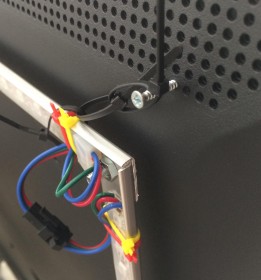
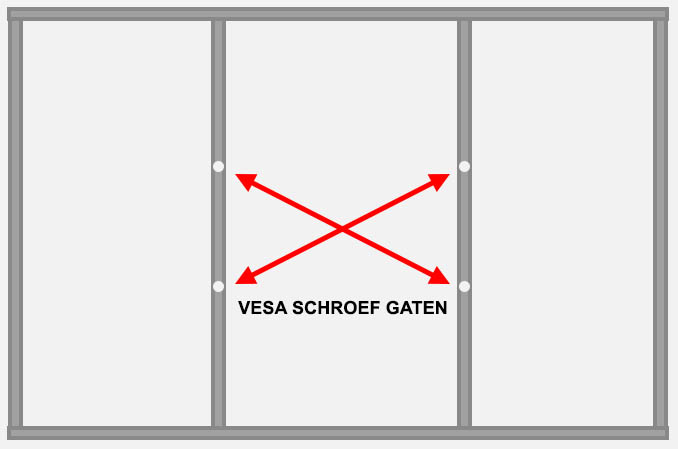
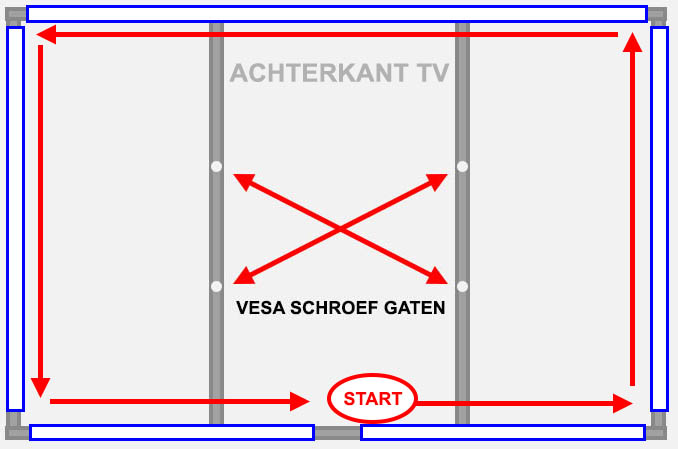



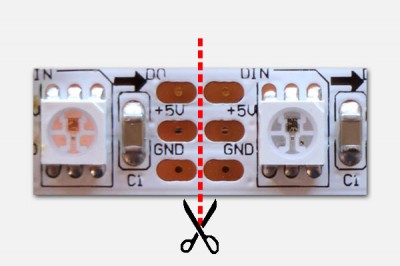



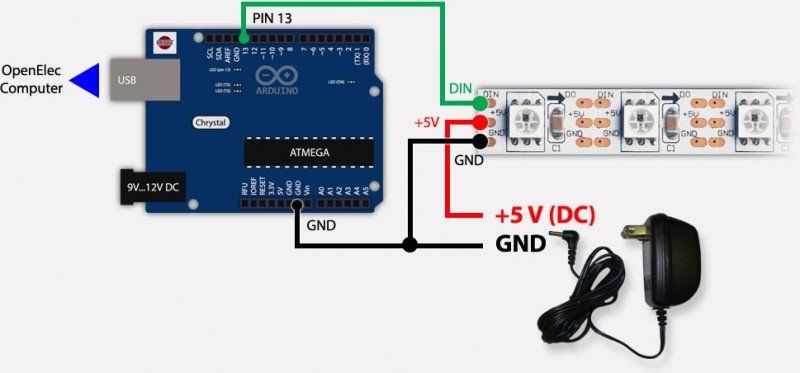
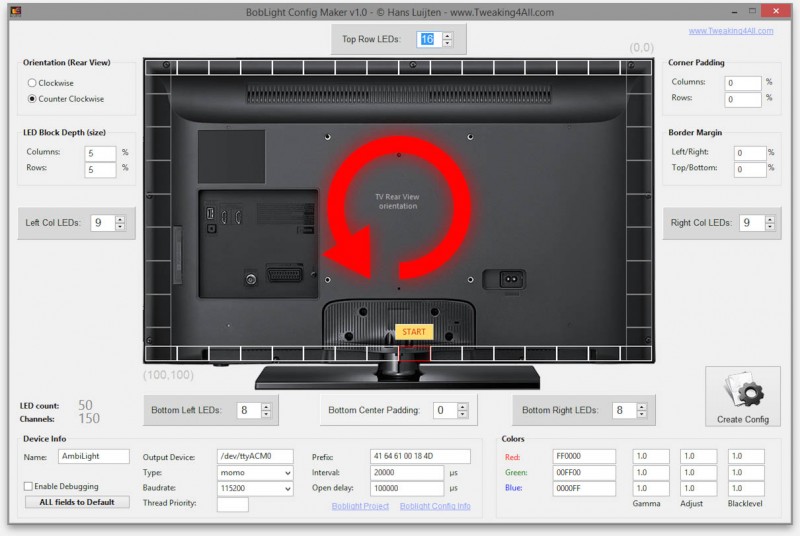
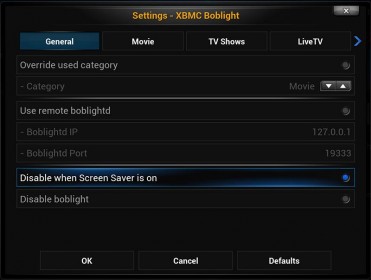
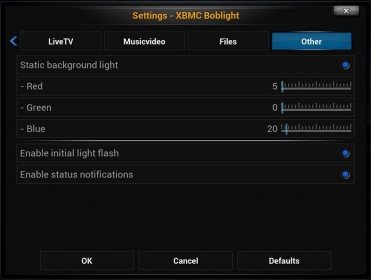


Reacties
Er zijn 128 reacties welke je hieronder kunt lezen.
Je kunt jouw eigen opmerkingen plaatsen m.b.v. dit formulier, of een reactie op een bestaande opmerking plaatsen door op de "Beantwoorden" knop te klikken.
Mooi artikel! Wat is het verschil in gebruik precies tussen een Raspberry Pi, Arduino uno en een Arduino Mega?
Lukas
Dank je wel …
…
Je kunt het misschien het eenvoudigste zien dat een Raspberry Pi in principe werkt zoals een gewone PC, met volledig besturingssysteem zoals b.v. Linux. Dus voor het werken met meerdere programma’s door de eindgebruiker zoals b.v. tekstverwerken, spelletjes, XBMC, etc. Een Raspberry Pi wordt daarom vaak gebruikt met een toetsenbord en een beeldscherm en heeft een speciale chip voor video verwerking.
De Raspberry Pi kan ook electronica aansturen, maar is niet zo geschikt voor het realtime aansturen van tijd-kritische zaken, bijvoorbeeld het aansturen van de LEDs die ik hier gebruikt heb, is het een echte uitdaging voor een Raspberry Pi omdat de timing voor realtime gebruik niet kan worden gegarandeerd (besturingssysteem beperkingen).
Een Arduino is een zogenaamde microcontroller, welke gebruikt wordt voor een zeer specifieke taak (slechts 1 programma). De Arduino werkt zelden met een toetsenbord of beeldscherm gebruikt en is vaak gericht op het lezen of sturen van specifieke electronica.
Sterk punt van de Arduino is dat het goed is met realtime zaken maar het heeft geen video chip etc.
De meeste Arduino’s zijn daarom aanzienlijk goedkoper en aanzienlijk minder complex dan een Raspberry Pi.
Het verschil tussen de Arduino Uno en de Mega, is dat de Mega sneller is, meer geheugen en poorten heeft, en daarom is de Mega dus ook duurder. Overigens is de Uno een uitstekende microcontroller voor de meeste projecten.
Wat prijs verschillen:
Je kunt een Arduino al voor een paar Euro vinden (tussen de 5 en 15 Euro).
Een Raspberry Pi start rond de 35 Euro.
Hopelijk legt dit het een beetje uit …
…
hans
Perfect! Super bedankt!
Lukas
Graag gedaan
hans
wat mooi en duidelijk beschreven zeg,
ik zelf heb de spullen al in huis maar dan met een 2801 led strip,
twijfel alleen of ik boblight of AmbiBox zal gaan gebruiken,
zeker nu jij zelf ook een fatsoenlijke config tool gemaakt heb voor boblight.
dat idee met die metalen strips L strip is niet verkeerd,
moet alleen effe kijken of ik dat ook kan toepassen,
aangezien mijn soldeerkunsten dermate slecht zijn heb ik van die hoekjes erbij besteld.
die metalen strips heb je van de bouwmarkt ?
TRaSH
Hi TRaSH,
Ik ben niet heel erg bekend met AmbiBox, en is dat niet alleen voor Windows? (geen idee!)
De 2801 is zeker ook goed te gebruiken, ik denk dat het opzetten vergelijkbaar is, met het verschil dat je 1 extra draadje naar de Arduino hebt lopen en dat de Arduino Sketch iets anders is.
Ik heb de aluminium strips inderdaad bij een bouwmarkt gehaald (ik woon in de VS). Ik was naar opzoek naar strips en ben gewoon naar een bouwmarkt. Ik heb daar wat rond gekeken naar wat me beviel wat stabiliteit en prijs. Vreemd genoeg waren plastic strips uiteindelijk duurder (en minder stabiel).
De strips die ik gebruikt heb worden gebruikt als afwerk randjes voor een aanrechtblad.
Mocht je jouw werk of vragen willen delen, er is intussen ook een forum onderwerp gestart in het Engels, en ik heb er net ook een geopend voor Nederlands.
hans
UPDATE:
Ik was geheel vergeten om te vermelden dat je de Adafruit NeoPixel library nodig hebt.
De link voor download is toegevoegd net boven de Arduino code in dit artikel.
hans
ik heb het geprobeerd maar de deamon wil niet eens starten bij mij,
(draai de windows versie)
krijg ook allemaal foutmeldingen over de config,
beginnend van lijn 40.
hscan 42,8 46,4
eigenlj=ijk alle hscan instellingen.
gebruik een 2801 ledstrip met een Ardiuno Leonardo,
als ik AmbiBox gebruik dan dan doet hij het wel alleen krijg ik groene flashes als er blauw in het beeld voor komt,
zoals met Avatar
trash
Kun je een Search and Replace doen: vervang alle comma’s door een punt.
Ik heb daar wat mee zitten stoeien …
hans
ja dat heeft de errors met boblight opgelost,
alleen raar dat hij alleen 1 gedeelte verlicht zeg maar de eerste 25 leds,
de rest doet niks.
in AmbiBox of via de swirl werken ze wel allemaal.
maar is iets mis met mijn led strip denk ik,
weet niet waar ik het moet zoeken.
maar krijg dus groene flashes steeds door de kleuren heen.
kwam er achter dat de hoekjes voor 10mm led strips zijn en de mijne is 12mm,
moest dus voorzichtig een beetje bijknippen.
dacht dat het goed moest zijn aangezien de swirl zonder problemen werkte.
heb extra na gekeken of de ground goed is aangesloten maar dat zit goed.
als de achtergrond wit is dan zie ik geen flashes.
de psu die ik gebruik is 10A lijkt me voldoende voor 72 lampjes.
trash
Het hele gedoe met punt en komma is lastig – ik probeer al even een goede oplossing the vinden.
Als maar een paar LEDs aangaan en ze met een ander opstelling wel goed werken;
– Controleer of je de juist aantallen LEDs heb opgegeven in de Arduino Sketch en de boblight.conf (ik maakte die fout zelf).
– Controleer ook of het aantal Channels goed staat (in boblight.conf, channels = 3 x aantal LEDs).
– Kan het zijn dat de timing the snel is? (in boblight.conf: rate, interval, delayafteropen, kan zijn dat boblight of Arduino het niet bij kan houden).
– Ik had ook de voeding gegokt, maar ik gebruik ook een 10A maar dan voor 292 LEDs en dat werkt prima, dus dat zal wel goed zitten dan.
– Test je de swirl met ALLE LEDs, of alleen met de individuele delen?
– Wat interval, rate en delayafteropen betreft zouden dit goede waarden moeten zijn:
– Ik liep zelf tegen een soortgelijk probleem aan wat (achteraf) veroorzaakt werd door een aantal Add-ons die ik geïnstalleerd had staan.
(een daarvan was een scrubber die constant alle shares in de gaten houdt zodat het meteen update)
-> Schakel ALLE Add-ons UIT, behalve de 2 voor boblight natuurlijk, en kijk of het probleem zich nog steeds voordoet.
hans
aantal leds klopt in de arduino sketch volgens mij aangezien de swirl goed liep over de hele setup,
of moet ik nog een andere sketh ook aanpassen voor boblight ?
in boblight.conf staat hij ook goed zeker met jouw config kan je eigenlijk niet de mis ingaan.
timing kan ik misschien wel eens checken.
heb geen add-ons lopen die meelopen tijdens film kijken,
bv die de shares nakijkt.
zodra xbmc start worden nieuwe epsiodes/movies ingescant en evt als sickbeard iets forced.
cpu draait op 3-5%max
maar goed de setup is nu helemaal defekt.
ben even wat wezen rommellen en toen deed de hele set niks meer,
af en toe knipperen een paar leds.
als ik de arduino process start zegt hij dat de com poort bezet is zelfs als niks mee loopt (dus geen boblight of AmbiBox op de achtergrond)
denk dat de Arduino een opnaaier heeft gehad ofzo geen idee.
als ik weer wat geld over heb en weer zin zal ik misschien een nieuwe arduino kopen en kijken of het daar aan lag of aan de ledstrip.
trouwens de hoekjes waren ook verkeerd die zijn voor 10mm strips en de mijne is 12mm,
heb ze toen hier en daar bij moeten knippen om passend te maken.
en de swirl werkte dus ben ervan uit gegaan dat het goed zat.
als ik jouw test filmpje draai dan zag ik bij all kleuren behalve wit die groene flash in de leds.
misschien was de arduino al brak.
trash
Misschien is het handiger dit in het forum verder te bespreken (link) anders worden de opmerkingen onder dit artikel wat rommelig.
hans
Versie 1.4 is vanaf vandaag beschikbaar van Boblight Config Maker.
– Venster kan verkleint/vergroot worden
– Ingebouwde “Magic Word” berekening voor AdaFruit etc. (optioneel)
hans
beste hans
ik heb mijn leds aangekregen nu zou ik graag de adapter nog bestellen kan jij mij zeggen welke ik moet nemen ik heb ongeveer dezelfde verhouding van led als u ik heb 5 meter leds
op de verpakking van de leds staat
dc 12v
maximum power 72w
de neve
Ik gebruik zelf een 10A en 5V voeding (50W of meer OUTPUT) – ik vond er een goedkoop op eBay (destijds).
De 12V waar jij het over hebt zou ik niet gebruiken, wants de WS2811/WS2812 LEDs werken op 5V.
hans
Beste hans
sorry je nog eens lastig te vallen
bedoel je soms deze adapter
http://www.amazon.de/Supply-Netzteil-WS2811-WS2812-WS2812B-Schwarz/dp/B00KETLBAU/ref=sr_1_fkmr0_1?ie=UTF8&qid=1411402217&sr=8-1-fkmr0&keywords=5V+10A+60W+Power+Supply+AC+to+DC+Adapter
mvg
de neve
ik zag juist op jouw foto dat er inderdaad +5v staat op je ledstrip echter bij mijn ledstrip staat er telkens 12vop de strip dus naar mijn mening denk ik dat de 5 volt niet zal werken
de neve
Dat is inderdaad de voeding die ik gebruik.
Ik zou toch even 5V proberen, mocht dat niet werken dan richt het ook geen schade aan.
hans
beste hans
ik heb toch maar de 12v led retour gestuurt en de juiste besteld deze dus http://www.amazon.de/WS2812-Stripe-integrierten-Controller-Anschlusskabel/dp/B00GX9LS5S/ref=pd_sim_sbs_ce_1?ie=UTF8&refRID=0D8MRJF4WXJ7BAZBWYDZ
mvg
de neve
Allereerst: geweldig duidelijke tutorial!
Ik krijg hem alleen helaas niet aan de praat…
Mijn hardware:
Ik heb op de Arduino het reeds afgemonteerd frame met gesoldeerde LED’s getest en de sketches deden het allen prima. Vervolgens heb ik het geheel op de achterzijde van de TV geïnstalleerd incl de t4a_boblight sketch. Beide Boblight programma’s geïnstalleerd en geconfigureerd. Als ik de TLBB opstart start tevens de witte LED cyclus op en wordt vervolgens netjes donker. Daarna verschijnt in beeld dat het apparaat verbonden is met Boblight waarna alle kleuren van de regenboog mooi achter mijn TV op de muur geprojecteerd worden (wat er dus op duidt dat het schijnbaar allemaal goed zou moeten werken).
Echter bij het afspelen van een video/youtube-video etc nemen de LEDS ieder een kleur aan en blijven deze vervolgens vast houden/één kleur (ook al begint de video met zwart beeld). Bij het stoppen van de video gaan ze echter wel gewoon uit…
Iemand een oplossing/ervaring met dit probleem?
Martin R
Hi Martin,
Ik ben helaas niet bekend met The Little Black Box (ik vermoed dat het een ARM gebaseerde Android doos is?).
Voor wat jouw probleem betreft kan het zijn dat dit een timing probleem is. Denk dan b.v. aan de snelheid (baudrate, interval, Open Delay). Ik zou vooral eens kijken naar de baudrate. Probeer eens een lage baudrate, b.v. 9600 (al is het maar om te testen).
hans
Hallo Hans,
Bedankt voor de snelle reactie en bij deze de beste wensen! Ik heb helaas tevergeefs alle baudrates van 9600 tot 460800 stuk voor stuk geprobeerd. In de service file gaf de boblightd soms aan een ongeldige baudrate te hebben en bleef de ambilight dus wit. Bij sommige baudrates had boblightd wel contact met Arduino maar bleef het donker tijdens het afspelen van video’s. De baudrate van de twee beschikbare USB poorten hoop ik eerdaags van het TLBB team te mogen ontvangen.
(TIP) Waar ik wel achter ben gekomen op Adalight forums is dat de “prefix” moet zijn opgesteld naar het aantal LEDS dat je aan wilt sturen. Zo is de prefix als in deze tutorial beschreven staat voor 25 LEDS en heb ik die van mij reeds veranderd in 41 64 61 00 A8 FD voor de 168 LEDS die mijn eigen opstelling rijk is.
Tot slot ben ik nog even met de “debug” aan de servicefile ingedoken waar ik toch moet stellen dat er een berg aan verschillende kleuren naar de Arduino wordt gestuurd. Alleen komen om een of andere vage reden alleen de reeks nullen: “00 00 00…enz” (kleur zwart) wél door als ik de video’s stop. En de kleuren tijdens het afspelen niet… (Op die ene monotoon schijnende gemengde kleur na dan). Ook viel me op dat ik na het downloaden van Boblightd alleen beschik over de .config file en de service.txt maar voor de rest niet over de hierboven vermelde .sample files ed. Misschien dat ik een extra file mis die ter communicatie dient?
Mocht er nog iemand suggesties hebben hoor ik het graag! En anders is Marktplaats een TLBB rijker
Martin R
Hi Martin,
vervelend om te horen dat het not niet naar behoren werkt.
Voor wat betreft de prefix: Deze hangt sterk af van de Sketch. In mijn code wordt er alleen maar het begin van de kleuren reeks aangemerkt. Andere sketchs (ook niet allemaal) gebruiken het om het begin aan te merken en het aantal LEDs door te geven. Vandaar dat Boblight Config Maker (BCM) beide opties biedt.
Zoals gezegd ben ik niet zo bekend met XBMC onder Android, dus het kan zijn dat de config file nog steeds op verkeerde plaats staat (hoewel de “verkeerder baufrate” melding aangeeft dat het wel degelijk jouw config file lijkt te lezen).
Vooral vreemd dat je wel “00 00 00 …” door gestuurd krijgt, wat me doet vermoeden dat er iets niet helemaal juist gaat met Boblight zelf.
Je zou eens kunnen proberen het e.e.a. op een Windows, Mac, of OpenElec doos te doen, al is het maar om te bevestigen dat Arduino, Sketch en LEDs correct werken. Dan kunnen we dat in ieder geval uitsluiten.
hans
Inderdaad aan het twijfelen geweest het geheel eens via Windows te laten draaien. Nu was ik via de TLBB eens wat op youtube aan het bekijken en stuitte op een videoclip met een 4:3 verhouding. Waar ik normaal een eentonig kleurtje geniet tijdens het kijken kwam mijn Ambilight ineens tot leven… Dus het geheel zou kunnen en moeten werken.
Dus het geheel zou kunnen en moeten werken.
(TIP) Probeer eens de wat oudere muziekclips die op met de oude 4:3 verhouding; dan zal er misschien iets gebeuren mocht je vergelijkbare storingen als mij hebben.
Nu heb ik echter nog 2 probleempjes (buiten het fine-tunen van de kleuren):
(TIP) Wat ik ook reeds heb geprobeerd (reeds gedemonteerd) is een condensator tussen de resetpin en GND van de Arduino te plaatsen. Toevallig kwam mijn Ambilight/Arduino net na deze ingreep tot leven en het schijnt een vaker voorkomend probleem te zijn met sommige Arduino’s dat de serialpoort zich ophangt als er direct na opening data op aangeboden wordt. Maar ik kan daarentegen ook zonder deze condensator van de flikkerende 4:3 beelden genieten MÉT Ambilight.
Iemand een oplossing voor bovenstaande bugs? Mocht ik weer verder komen volgt er weer een post! Dus hopelijk tot snel…
Martin R
Hi Martin!
Mooi om te horen dat er voortgang is!
Of ik nu 4:3 of 16:9 afspeel maakt niets uit bij de Boblight versie die ik gebruik. Het wordt alleen een probleem als de video zelf zwarte balken vertoond. In zo’n geval ziet Boblight dit dus inderdaad als zwart. Even de video checken op de computer om zeker te zijn dat het origineel geen zwarte balken vertoond.
Voor wat betreft de condensator op de reset pin; dat is een beetje vreemd. Ik zou daar nooit aan gedacht hebben, en moet eerlijk zeggen (maar dat kan ook mijn onkunde zijn) dat ik zo 1-2-3 niet wat het bewerkstelligd.
Het knipperen van het beeld, of schokkerig zijn van het beeld; ik zou even kijken dat ik echt alle plugins van XBMC verwijderd zijn (behalve Boblight natuurlijk) en kijken wat het dan doet. Op mijn AMD PC’tje zorgende bepaalde plugins voor flink schokken.
Ik weet niet of Hyperion kan draaien onder Android, maar dat blijkt aanzienlijk zuiniger om te gaan met CPU resources, en wordt vooral op de Raspberry Pi gebruikt. Misschien de moeite om eens uit te vogelen …
hans
Ik vindt net deze forum post op het Kodi/SBMC forum, waar uitgelegd wordt hoe je Hyperion onder Linux en Android kunt compileren en draaien. Nu heb ik zelf nul ervaring met Hyperion, maar in de opmerkingen in de Engelstalige versie van dit artikel, wordt door gebruikers ook al gekeken naar Hyperion voor Linux, Windows of Android … dus misschien een handige uitleg.
hans
Hallo allemaal,
Als eerste de beste wensen voor het nieuwe jaar. Ik ben nieuw hier en ben op het moment bezig met het ambilight project.
Ik zit met het volgende probleem:
Mijn HTPC draait op windows 7 de hardware met de ledstrips werkt.
Nu krijg ik et niet voor elkaar om XBMC boblight add-on de led trip door middel van boblightd (deze werkt volgens mij niet goed) te laten vinden.
Ik heb al een configuratie bestand gemaakt met de config tool maar waar moet ik dit in laden?
Kan iemand mij helpen?
Alvast bedankt.
Gr Simon
Simon
Hoi Simon,
Als eerste: welkom en de beste wensen voor 2015!
Voor zover ik weet, staat Boblight op een Windows machine in C:\boblight of C:\boblightd, en ik vermoed dat de config file daar geplaatst moet worden.
Uiteraard is het van belang dat in de config file het juist device type aangegeven wordt. (C:\boblightd\boblight.conf)
Een andere goede plaats om nog meer informatie voor een Windows specifieke configuratie te vinden is b.v. het Kobi (voorheen XBMC) forum.
Hopelijk helpt dit je op weg.
Mocht je de oplossing vinden of nog vragen hebben, plaats ze dan gerust hier, dan kijk ik met je mee om te zien of we de oplossing kunnen vinden.
hans
Voor wie Hyperion onder Linux of Android wil proberen, vond ik het volgende op het Kodi forum:
Inhoud van de post: (bron – door illiac4 op het Kodi forum)
On Raspberry Pi Hyperion is very popular. So here is the tutorial how to compile it on Linux (and Android) and use it. It is uses almost no CPU usage like 1% for 100LEDs compared to boblight which was using around 30-35% of cpu usage on AppleTV with CB2. On my Atom D2550 it is not worth a mention.
I am using it also on regular HTPC based on Linux.
First install pre-requirements and then compile:
Now you have compiled Hyperion and the binaries are now in place.
In next step we will make it autostart. In Rpi it uses upstart script but in Linux HTPC the best way to start it is using autoexec.py under userdata folder of XBMC.
If the file is not there then just create it and put this inside:
So now lets create the script under /media/scripts/hyperion_startup.sh
The content of the script should be:
And also do not forget to make it executable.
Maybe you can put the line (/usr/bin/hyperiond /etc/hyperion.config.json >/dev/null 2>&1 &) directly into autoexec.py, but i did not try.
Now we need to create config file for Hyperion. Just download the file HyperCon from their page https://github.com/tvdzwan/hyperion/wiki/configuration and do a little reading.
With the tool create a config file. Make sure that you will set the right type like “adaligh,…”, the right bound rate (very important!!!). adalight is using 115200 boundrate, the right type of LEDs (2801,…). For non RPi devices you can disable XBMC checker under the tab “External”.
After you have created hyperion.config.json file, copy them under /etc/
Now you need to download the addon for Hyperion. It is similar like the one from Boblight. You can get it here https://github.com/tvdzwan/hyperion/wiki…for-RPi%29
This was the first step of compiling and basic installation of Hyperion.
Note: Boblight and Hyperion can not run at the same time since they are using the same port and the same device. So disable the boblight first.
If you would like to use the Hyperion with the light on all the time, also on visualizations and also on menus then you can use the boblight-x11 daemon. You will need to compile boblight and use just the binaries boblight-x11 (boblightd and boblight-constant you can delete).
For easy finding of perfect light configuration use Android app Hyperion from the google market. With this app you can see in realtime how the parameters effects the ambilight. When you will find the perfect spot just enter it into HyperConf.
hans
Perfecte tutorial waarvoor dank. Er is 1 ding waar ik niet uit kom: ik heb Kodibuntu installed (dualboot met win 7) en de boblight plugin. Bij het opstarten van Kodi XBMC zegt boblight dat er nog een library installed moet worden maar hoe doe ik dat?
Tjipke
Hoi Tjipke!
Dank je wel voor het compliment!
Ik heb jouw opstelling niet getest, maar voor zover ik weet moet je misschien Boblight zelf nog installeren.
Voor wat ik zo 1-2-3 kon vinden:
Installeer Boblight
Volgens deze link:
Na download zou er in jouw “Home” directory (~) een directory moeten bestaan die ‘boblight-read-only’ heet, ga naar deze directory:
Voor het volgende commando’s daar uit:
optioneel moet je het volgende even draaien mocht je de foutmelding “boblight-X11: ERROR: libboblight.so: cannot open shared object file: No such file or directory)” zien:
Nog wat aanvullende info vindt je hier: Kodi Forum, AutoStart Boblight en meer info m.b.t. Boblight en compileren.
Hopelijk is dit wat jouw setup nog mist …
…
hans
Hallo Hans,
bedankt voor je prima uitleg! Ik heb gedaan zoals je het aangaf. Ik installeer Boblight volgens de link. De installatie van de bestanden gaan goed. Daarna zou de “boblight-read-only” dir er moeten staan maar die maakt hij niet aan. Vanaf dat punt gaat het helaas fout.
Ik heb boblight in eerste instantie installed via de addon manager in Kodi XBMC. Daarna vraagt ie tijdens het opstarten van XBMC dat er nog een binary library moet worden installed. Volgens een aantal fora heet dat bestand “libboblight.so”
Op deze pagina staat het volgende (https://github.com/bobo1on1/script.xbmc.boblight)
For this addon to be working you need a library for communicating with the boblightd – daemon. For linux you need to compile it on your own:
Linux:
goto the projects site http://code.google.com/p/boblight/ and download the source code. Then compile and install the library by issueing the following commands (without the $’s):
$ cd <source of boblight>
$ ./configure –without-portaudio –without-ffmpeg –prefix=/usr
$ make && sudo make install
This will install the libboblight.so library into /usr/lib – where the boblight addon will find it
Ik zal morgen de addon verwijderen uit XBMC en dan nog eens proberen, uiteindelijk moet het lukken :-)
Tjipke
Hallo Hans,
het is gelukt !! Ik vond een step by step tutorial gevonden die eigenlijk hetzelfde is als wat jij al aangaf maar dan elke stap uitgelegd. Ik heb eerst de boblight addon verwijdert en daarna opnieuw begonnen en nu werkt het wel. Erg bedankt voor je hulp en prima uitleg!
Die tutorial staat overigends hier: http://www.marvinstuart.com/lightpack/
Tjipke
Hi Tjipke!
Mooi om te horen …. en bedankt voor het plaatsen van de link! Ik weet zeker dat anderen daar wat aan gaan hebben!
…. en bedankt voor het plaatsen van de link! Ik weet zeker dat anderen daar wat aan gaan hebben! 
hans
Graag gedaan! Het werkt in Kodibuntu net even anders dan in Openelec, je kan de deamon (boblightd) niet via addons installeren, die moet je er handmatig inzetten. Boblight zelf kan wel via addons installed worden. Het leuke is dat als het niet werkt en je probeert het werkend te krijgen dat je veel van linux opsteekt. Voor dit project was ik een complete 100% noob op linux gebied, nu 80 % mede dank zij jou prima tutorial!
Tjipke
Don’t worry – ik vindt mezelf ook nog een Linux NOOB en ik rommel ar al zeker 20 jaar mee .
.
Kwestie van dagelijks gebruik of niet … en ook in mijn geval is dat dus niet dagelijks.
Maar .. het blijft leuk prullen haha …
Leuk dat je laat weten hoe je het gedaan hebt, altijd handig voor andere bezoekers – thanks!
hans
Super mooi en duidelijk artikel! De test sketch werkt prima,!! (En wat een fijn gevoel als je ziet dat alle leds het bij de eerste test gewoon doen :))
Heb alleen nog een klein (fine-tuning) probleempje met (volgens mij) de snelheid vd aansturing vd leds. Bij het draaien van je test video via kodi gaat het in het begin goed, maar zodra de kleuren te snel veranderen, krijgen de leds het moeilijk , en geven sommige leds ze verkeerde kleuren weer. (vooral bij de scheiding van kleuren.). ALs de kleur maar lang genoeg in beeld blijft past de led zich wel aan.
Gebruikte hardware / software: Cubox I4 , Arduino Uno , RGB led strip met 99 leds, 4A voeding, Kodi 14
Heb jij misschien nog een tip / idee? Heb al geprobeerd de snelheid aan te passen van 200 ms naar 100 ms, en ook in de boblight add-on van kodi de snelheid naar “snel” gezet, zonder duidelijk resultaat.
Jordy
Hi Jordy,
Dank je wel voor het compliment!
Ik ken het gevoel helemaal … haha, ik had dat ook toen ik de LED strips voor het eerst aan de praat had – mooi speelgoed he?
Voor wat de snelheid betreft: Als ik het goed begrijp, is een Cubox I4 een Android doosje, welke helaas wat trager zijn dan wat we zouden willen hebben. Hierbij komt als eerste gedachte naar boven om Hyperion te gaan gebruiken (zie ook de discussie onder de Engelstalige versie van dit artikel). Zie vooral deze post m.b.t. Hyperion onder Android.
Hyperion gebruikt aanzienlijk minder resources en is oorspronkelijk voor de Raspberry Pi geschreven maar intussen al draait te zien onder Windows, Android, etc.
Een andere optie is om de te spelen met juist lagere baudrates en/of hogere waardes voor de snelheid (zodat de strip wat meer tijd heeft om bij te komen). Ik gebruik zelf bijna 300 LEDs, en die houden het allemaal prima bij, met een hele minuscule vertraging welke alleen in de test bij hoge snelheden te zien is als je echt je best doet tijdens het kijken.
hans
Bedankt voor je snelle antwoord Hans.
Echter maakt mijn cubox i4 gebruik van kodi via OPENELEC, en qua hardware moet het (volgens mij) ruim voldoende zijn om dit aan te kunnen.
Ik zal nog even gaan spelen met de instellingen! Thnxs
Jordy
Ik denk dat het wat betreft Kodi inderdaad ruim voldoende is voor video weergave.
Helaas vraagt Boblight echter wel wat extra’s (vandaar de Hyperion suggestie), zelfs op een x86 machine kan het dan zwaar worden. Mijn AMD Fusion trekt het allemaal wel, maar oh wee als ik de verkeerde extra plugins aan heb staan.
hans
Hallo Hans,
Had een paar vragen en misschien dat jij me daar mee kan helpen. Ben een kennis van Tjipke en ben deze week bij hem thuis geweest om zijn gemaakte project te bekijken, nu ben ik enthousiast geraakt :) Nu ben ik bezig met het bestellen van de onderdelen, maar zit met een aantal vragen. Tjipke heeft de Neopixel strip gebruikt met 30 leds/m. Nu vraag ik me af, wat zou het verschil zijn in beleving met 30leds/m en bijv 60 of 144 leds/m. En mijn 2e vraag is of de opvolger van de Neopixel strip, de Dotstar RGB ledstrip niet een betere keus zijn. Zit er zelf aan te denken om die te proberen, maar dan zal ik de config ook moeten veranderen zeker?
Groeten Steven
Steven
Hoi Steven,
leuk je hier te zien!
Wat betreft het aantal LEDs per meter denk ik dat 30 LEDs/m wel voldoende is. Bij 60 LEDs denk ik alleen dat de totale licht uitstoot natuurlijk 2x zo helder zal zijn. Bovendien moet je een zwaardere voeding hebben. Maar of je er verder iets van merkt … ik denk het niet.
Bedenk ook dat de meeste gebruikers de helderheid van de LEDs (als ze 30 LEDs/m gebruiken) al omlaag schroeven … ik gebruik hierboven 90%, maar intussen draait het thuis op 80%. Te veel licht kan ook storend werken als je een film bekijkt.
Je hoeft overigens niet perse een AdaFruit product te kopen – op eBay, Amazon, etc kun je de strips vaak goedkoper vinden, terwijl ze zeker zo goed zijn (ik heb ze zelf van Amazon). Kijk naar de WS2812 of WS2812B LED strips.
De Dotstar LEDs kunnen een verbetering zijn, maar ook dat betwijfel ik. Heel misschien dat het net even sneller werkt, maar ik betwijfel of het wat gaat uitmaken voor gebruik met Boblight of Hyperion. Het e.e.a. kun je in de specs lezen.
Als er al een vertraging is in een dergelijke opstelling, dan moeten we die zoeken in de HTPC en Boblight.
Dat wil natuurlijk niet zeggen dat het niet een interessant idee is om ze te vergelijken. Ik heb ze alleen zelf niet ter beschikking.
hans
hoi Hans,
wat een super leuke site heb je!! vol goeie moed ben ik ook begonnen met Boblight! alles besteld maar het wil me niet lukken. ik denk dat ik wat over het hoofd zie maar weet niet wat hoop dat jij wat ziet…
boodschappenlijstje
alles aangesloten en de leds branden, maar niet allemaal? om de zoveel branden er zo 3 stuks, en ook nog eens gedimd en ook weer een paar fullpower?
wanneer ik Openelec opnieuw opstart gaan de leds niet uit en aan. alles blijft continue branden
http://pastebin.com/mhvF0mYs error log
http://pastebin.com/LZarj0Yx configfile
http://pastebin.com/CqDMxv7E arduino sketch
hoop dat iemand mij kan helpen?!
groetjes ludger
Ludger
Hallo Ludger!
Dank je wel voor het compliment!
Dat wordt altijd zeer gewaardeerd!
Ik zal eens kijken wat ik voor je kan doen …
In de Boblight error log zie ik dat veel van de vscan en hscan waarden niet correct zijn.
Dit heeft zeer waarschijnlijk met de getal notatie te maken.
Oplossing: Vervang elke komma, in de boblight.conf file, door een punt (in Boblight Config Maker zet “Force Period” aan).
Voor de rest lijkt er alles goed uit te zien – je zou (indien de LEDs lijken te flikkeren) de baudrate evt kunnen aanpassen. Onder Windows is 115200 vaak een limitatie, en andere machines (Linux, OpenElec, Android, Raspberry Pi) lijken met 500000 ook goed te werken.
Hopelijk lost dit het probleem op – laat even weten of het gelukt is?
Groetjes,
hans
Nee dat werkt niet.
Ludger
Huh de helft van me reactie wordt maar gepost.:p
Ik zal morgen ff de baudrate verhogen.
Als ik de punten vervang in de boblight config Moet ik de arduino sketch dan ook aanpassen?
Ludger
Shit happens zullen maar zeggen … sorry.
… sorry.
Nee je hoeft de sketch niet te veranderen als je de komma’s door punten vervangt.
Uiteraard moet je de sketch wel aanpassen als je met de baudrate aan de slag gaat. Maar … de baudrate gaat dus niet het komma probleem oplossen, dus komma’s vervangen zou ik als eerste doen.
Bedoel je dat BCM (Boblight Config Maker) het niet correct doet?
hans
Nee ik bedoel dat het punten vervangen voor komma’s niet werkt. Ik krijg dan geen verbinding met me arduino.
Ludger
De punten staan los van de Arduino.
De punten worden alleen maar gebruikt door Boblight om te bepalen welk gebied van de video het moet analyseren voor het betreffende LEDje.
Je zult echt punten moeten gebruiken ipv komma’s. Jouw Boblight kan niet zo erg lachen om de komma’s (zie error meldingen). Zijn er andere errors die verschijnen als je de punten gebruikt?
Kun je misschien ook de hele Sketch posten?
Als je de Sketch van Tweaking4All gebruikt: de prefix in de config moet hetzelfde zijn als in de sketch.
Dus als je de Tweaking4All sketch gebruikt hebt, dan zie je in de sketch dit staan:
const char prefix[] = {0x41, 0x64, 0x61, 0x00, 0x18, 0x4D}; // Start prefixDit wil dan dus zeggen dat de prefix in de boblight.config identiek moet zijn, dus:
Terwijl in jouw config file het volgende staat (laatste 2 hex cijfers zouden dan fout zijn):
Even vergelijken – veel voorkomende fout.
hans
Juist misschien zit daar de fout dan. Ik ben nu aan het werk zal morgen even alles opnieuw posten voor je. Ik denk dat we de fout hebben gevonden.
Ludger
Laat maar horen of her werkt zodra je kunt …
hans
nou alles opnieuw ingesteld. de verbinding tussen openelec en arduino kan tot stand worden gebracht. zie de log.
het enige de led willen niet werken….??? de allereerste brand fel dan 4 niet dan 1 gedimd op de laagste stand dan 1 niet dan een heel fel. daarna herhaald het patroon zich opnieuw tot het eind.
boblight log http://pastebin.com/iq7MCLid
arduino sketch http://pastebin.com/nuUxUZ83
boblight config http://pastebin.com/bZFsiYYy
Ludger
OK, de boblight error log file ziet er goed uit, nul errors. Uitstekend!
Communicatie werkt tussen Boblight en Arduino.
Sketch ziet er ook correct uit.
Kijk ook of de initiële “zwaai” ook correct werkt – de leds moeten 1 voor 1 aan gaan bij het aanzetten van de Arduino, tot uit eindelijk alle LEDs aan zijn. Als dit NIET werkt dan heb je te maken met 1 of meer defecte LEDs. Ik vrees dat dit het geval is, maar daar kunnen we ook nog omheen werken mocht dat zo zijn – even laten weten dus.
Als alternatief, wat ik eigenlijk iedereen wel aanraad, is de LED test te draaien. Zie het artikel “WS2812 LED strip besturen met NeoPixel of FastLED”. De initiële “zwaai” is ook voldoende hoor.
Mocht dit allemaal OK zijn, probeer: lagere baudrate.
Probeer b.v. eens 115200 (boblight.conf en sketch!).
Het kan zijn dat alles toch te snel gaat.
Mocht de eerdere LED test falen, of mocht het verlagen van de baudrate niks uithalen,… kijk dan of je strips kunt wisselen.
Stel je hebt 4 stukken, begin dan eens bij een ander stuk (ook al staat de configuratie dan misschien niet goed).
Als doel om te kijken of de een of andere strip defect is of een defecte LED of LED driver heeft.
Als laatste kan de voeding een probleem zijn. Hoewel 6A prima moet zijn voor 90 LEDs.
Misschien kun je ergens een andere 5V voeding vinden (gelijkspanning natuurlijk) die ergens tussen de 4 en 10 A zit.
Het is maar om even te testen.
hans
Hoi Hans,
De test heeft niks opgeleverd. Hij doet geen zwaai. Een andere voeding is ook geen succes. Ik heb inmiddels contact gehad met me leverancier, ik mag uhm retour sturen.. ik kan kiezen voor een nieuwe, 2 weken wachten, of me geld terug… nog niet zeker wat ik ga doen…. lastig, wil hem nu ook klaar hebben. Hij was de goedkoopste in Nederland.
Ludger
Klinkt dus inderdaad alsof je te maken hebt met een defecte LED of LED driver.
Het kan zijn dat het maar 1 LED betreft natuurlijk – ik had zelf 2 defecte LED’s in de 5 meter die ik gebruikte.
Je zou daarom kunnen proberen on de draad die van de Arduino komt en naar de Din gaat van de strip, aan te sluiten op de Din van de tweede LED en het nog eens proberen. Ik weet niet precies wat voor strip je hebt. Sommige strips zijn in siliconen gegoten en daar gaat het wat lastiger bij.
In principe laat je +5V en GND gewoon aangesloten zoals het is.
Vervolgens maak je Din los en sluit je die aan op de volgende Din, hierdoor wordt dus de eerste LED overgeslagen. De LED telling in de config is dan dus natuurlijk fout, maar je zou het gewoon kunnen proberen zonder de config/sketch aan te passen. De initiële swirl willen we eerst zien.
Mocht dit niet werken, ga dan naar de volgende Din voor de volgende LED, tot het zaakje werkt.
Na een aantal LEDs kan ik me voorstellen dat je het wel voor gezien houdt en dan kun je alsnog de strips terug sturen.
2 weken wachten is wel een beetje balen he?
p.s. voor wat betreft het kiezen van de Din om te beginnen: kijk waar de LEDs raar beginnen te doen en dus geen swirl laten zien. Ik had het idee dat dit bij jouw al meteen bij de eerste LED is.
Mocht het ergens tussenin zijn, dan kun je ook een LED over slaan, door de Din van betreffende LED kort te sluiten met de Din van de volgende LED waardoor effectief betreffende LED overgeslagen wordt.
hans
Hoi Hans,
Nou ik heb nu via een andere leverancier een nieuwe ledstrips besteld. De huidige kan retour. Dus morgen als het goed kan ik toch eindelijk het in orde maken. Ik zal je op de hoogte houden!
Ludger
Hoi Ludger,
nou ik baal met je mee hoor!
Niks ergers dan lekker opgang zijn en dan moeten wachten omdat de leverancier iets defects heeft geleverd …
Ben benieuwd en hoop dat de nieuwe strips het wel goed doen .
.
hans
hoi hans,
vandaag weer ff aan het prutsen geweest :P maar mijn arduino doet ook wat raar… ik heb voor de gein het blink sketch geupload.. maar hij blinkt niet echt meer…de led gaat niet echt meer uit. maar meer in een soort dim modus.. ik weet dat dit offtopic is.. maar je helpt me nu zo goed de arduino had ik al gebruikt voor een eerder projectje en toen deed tie ut nog goed.. er zal toch niks met mijn arduino aan de hand zijn..?
de arduino had ik al gebruikt voor een eerder projectje en toen deed tie ut nog goed.. er zal toch niks met mijn arduino aan de hand zijn..?
Ludger
Dank je wel Ludger
Als het ledje aan/uit al niet werkt, dan denk ik dat er misschien problemen zijn met jouw Arduino. Heb je een “echte” (witte achterkant, “made in Italy”), of een clone? Ik hoor af-en-toe mensen klagen over clones die niet lekker werken.
Als je de computer voor voeding gebruikt, dan zou het LED knipper ding wel goed moeten werken – evt. andere USB poort gebruiken, of een losse voeding? Gewoon voor de zekerheid … effe testen …
hans
Hoi Hans, nee ik heb juist voor de originele gekozen, en in het vervolg zal ik dat ook doen. Juist omdat ik ook die problemen met clones hoorde. Als ik een externe voeding, batterij van 9v aansluit doet die led precies het zelfde. Onder Windows 8.1 wil hij niet installeren en 7 wel…. ben bang dat het ook nog een nieuwe arduino wordt…..
Ludger
Hmm, dat klinkt idd niet goed …!?
Vreemd dat hij onder Windows 8.1 niet wil, maar onder Windows 7 wel?
In dit oudere forum post op het Arduino forum, zien ze bij de originele blink en een soort gelijk probleem.
Een aantal lieden daar stellen dat het aan de compiler kan liggen. Heb je al eens een oudere (of nieuwere) Arduino IDE getest? Probeer ook eens de 2 Blink versies die ze daar gepost hebben, ik zal ze hieronder nog eens plakken.
Wat betreft de Arduino IDE’s: De meest actuele versie vindt je hier, en oudere versies vindt je hier.
Wat betreft de Blink code,… de eerste gebruikt een nummer … welke faalt …
En dezelfde code met een kleine aanpassing werkt wel, waarbij een variable gebruikt wordt i.p.v. een nummer:
hans
nou zeg…. alles geprobeerd… niks werkt ik ben terug gaan tot arduino ide 1.0. de sketch gebruikt die jij gevonden hebt. niks werk.. hij blijft gedimt branden..
ga maar een nieuwe bestellen denk ik……. nog tips? in nederland zijn ze 25,-
Ludger
Dat is wat ze nou “Shit!” noemen …
Ik heb mijn Arduino van eBay, wel erg goed opletten dat het de originele is – altijd lastig. Ik woon zelf (nog) niet in Nederland dus het is een beetje lastig voor me.
Als je een goede bron hebt gevonden, laat het dan graag even weten, er zijn vast nog meer mensen die daar interesse in hebben.
hans
Nou de arduino besteld via eBay. Hij was daar inderdaad het goedkoopst. 20,- euro. eBay.
Zodra ik hem binnen laat ik weer van me horen!
Ludger
Cool …
…
hans
zo alles is binnen en ingesteld. alleen de kleur weergave is niet goed? die statische achtergrond kleur van jou lijkt bij mij groen? die kleuren in BCM die kan ik aanpassen en dan worden die getoond?
Ludger
het is dus raar.. groen is blauw en blauw is groen??
Ludger
verder nog wat getest en alles werkt!!!! alleen die kleuren nog niet dus.
Ludger
Hoi Ludger,
nou mooi om te horen dat we vooruitgang boeken!
De kleuren die verwisseld zijn komt vaker voor.
Kijk eens bij regel 31 .. 34:
De parameter “NEO_GRB” bepaald de kleur volgorde. Voor zover ik weet is alleen NEO_RGB de ander die ondersteund wordt. Dus even proberen.
Het kan zijn dat ook dit niet werkt. Als ik je goed begrijp is het voor jouw strip BRG, wat niet standaard is voor NeoPixel.
In dat geval kun je ook proberen regel 97 aan te passen als volgt (zie ook de berichten onder de Engelstalige versie van dit artikel), b.v.:
Probeer het desnoods met andere volgordes voor buffer[0], buffer[1] en buffer[2].
hans
jaha! het is gelukt. het werkt nu ga ik alles verder instellen!! hartstikke bedankt hans!
hieronder heb ik mijn oplossing:
de buffer zoals je zei was als volgt: 0-1-2 dus was:
groen – rood
rood – blauw
blauw – groen
dit heb veranderd dus naar:
0-2-1
nu zijn alle kleuren goed!!
Ludger
Hi Ludger!
Mooi om te horen joh, geweldig!
Dank je wel voor het laten weten wat de oplossing voor je was!
Geniet nu lekker van je Boblight!
hans
Ik stuit nog tegen een klein dingetje aan..alles werkt prima met openelec op de m8n,alleen is de rechterbovenhoek soms wel eens wat onrustig!
als er geen actieve dingen gebeuren wil er nog wel eens een led of 5 in rechterbovenhoek oplichten,erg storend nog,is er iemand die dat ook al eens tegen gekomen is?
56 ws2812b leds boven links en rechts 32 led en onderin 5 leds.
Mvg erik jan
Erik jan
Hoi Erik Jan!
Je zou eens kunnen kijken naar de “diepte” van een LED block in de config file. Meestal gebruik ik 10%.
Als die diepte wat te klein is, kan het gaan knipperen.
(waarbij ik eigenlijk wel zou verwachten dat dit ook op andere plaatsen gebeurt)
Gezien jouw opstelling, neem ik even voorzichtig aan dat je niet de mogelijkheid hebt om LED strips uit te wisselen.
Ik zit helaas niet in de buurt van mijn eigen opstelling, maar je zou de snelheid een beetje kunnen omlaag schroeven.
B.v. door de SHOWDELAY in de sketch aan te passen, of misschien in de XBMC Plugin.
hans
idd hans,de config iets aangepast kwa block en delay,dit is al stukken beter..ben er nog mee aan het stoeien..maar het lijkt al de goede kant op de gaan!
alvast vriendelijk dank voor deze nuttige info.
erik jan
is het ook mogelijk om een soort pauze kleur er in aan te brengen?
dus zodra de boblight niet gebruikt word,dat de ardunio een bepaalde waarde gaat sturen naar de leds voor rustig achtergrond verlichting?
dit zal een stukje extra code zijn denk ik voor ardunio!
dit is eigenlijk meer een wens voor als je rustig tv kijkt.
erik jan
Hoi Erik Jan!
Dat is zeker mogelijk, maar of de Arduino de juiste plaats daarvoor is weet ik niet. Het kan natuurlijk wel, maar ik kan me voorstellen dat niet iedereen dat zo geweldig vindt. Ik vermoed ook dat dit te regelen is in de Boblight XBMC/Kodi plugin.
Mocht je het in code willen doen, dan zou b.v. met een globale variabele definieren, bv. int IdleTime = 0; en dan in de case loop bij case STATE_WAITING: deze waarde steeds 1 verhogen. Vervolgens in de case STATE_DO_PREFIX: en case STATE_DO_DATA: zou ik dan deze globale variable weer op nul zetten.
Vervolgens in de case STATE_DO_PREFIX: zoiets zetten dat als IdleTime boven een bepaalde waarde komt (if(IdleTime>123)) dat dan met setAllLEDs(BLACK, 0); de “standaard” kleur wordt gekozen. Waarbij “BLACK” natuur vervangen dient te worden door de gewenste kleur. B.v. 0x333333 voor een gedimde wit kleur, dus setAllLEDs(0x333333, 0);.
hans
zou je dit voor mij even willen aanpassen hans?
gebruik momenteel deze code!
momenteel weer ff aan het stoeien met libreelec en ardunio met mini m8s werkt prima,alleen in de rust graag een rustige achtergrond verlichting is wel fijn.
mvg erik jan
Code moved to this forum topic
erik jan
Hi Erik Jan,
ik heb jouw code even naar het forum verplaatst om deze sectie wat overzichtelijker te houden.
Zie dit forum onderwerp.
Ik ben op het moment midden in een verhuis naar een ander land, dus ik kan hier pas over een week of 2 naar kijken. Sorry voor de vertraging …
hans
@erik jan,
Zou je me willen vertellen hoe je juist tewerk bent gegaan met de M8SII en libreelec… ik heb deze hardware ook en momenteel de ledstring aangesloten op de satontvanger en dit werkt goed. Alleen had ik dit graag op de mini aangesloten maar weet niet goed waar te beginnen…
eurostar
hey hans ben ik weer!:D
nou het werkt nog steeds ^^ maar wanneer ik jou test fimpje afspeel heb ik het volgende. dus ook met een normale film.
wanneer ik voor de tv sta is de brede zwarte stripe links maar voor de helft naar boven, zwart(leds uit) en de rest van strips zijn allemaal aan. dus heb geen stripe effect. ook de kleuren komen niet overeen zoals in het filmpje. wanneer met de 4 blocks is rood rechts onder en blauw links onder. het lijkt allemaal gespiegeld. maar ik counterclockwise aangezet in BCM maar geen succes.. ik heb de volgorde van de strip gehouden zoals ik binnen kreeg.
ook heb ik dat de nacht in een film helder blauw is.
heb het idee dat het nog niet is zo het zou moeten zijn..
ik hoor graag van je !
Ludger
Hoi Ludger,
nou mooi om te horen dat we vooruitgang boeken.
Als de kleuren spiegelbeeld lijken te zijn, dan zou ik i.d.d. denk dat clockwise vs counterclockwise is verwisseld. Probeer het eens met de andere richting. De draai-richting is in Boblight Config Maker (als je die gebruikt) is zoals je het ziet als je naar de achterkant van de TV kijkt.
Het begin punt is waar je de LEds hebt aangesloten, meelopend tot het einde van alle LEDs.
In de demo video komt er bij de streepjes een punt waarbij de “resolutie” van de LEDs het niet meer bij kunnen houden – en is het “stripe” effect dus wat wazig of niet zichtbaar. Mochten “zwarte” plekken niet zwart worden dan stellen we dat in de [color] sectie even bij (of in de Boblight plugin waar je ook nog het e.e.a. kunt tunen). In de color sectie kun je b.v. voor elke kleur “blacklevel” op b.v. 0.2 zetten – die zou standaard “0” moeten zijn, als ik me niet vergis.
hans
Hoi Hans,
Excuus voor me late reactie. Het is me even niet gelukt om er naar te kijken. Heb een beetje tijd te kort…. Waarom heeft een dag maar 24 uur? Zodra ik weer tijd pak ik het weer op!
Ludger
Geen probleem hoor – een beetje meer uren in de dag zou inderdaad wel lekker zijn ja … haha
Ik zit midden in een verhuis van de VS naar Nederland, dus ook ik heb nauwelijks tijd voor de leuke dingen …
hans
Hoi hans,
ik heb de kleur iets aan gepast. het is wat beter geworden maar nog niet op en top.
ik loop tegen dit probleem aan;
wanneer de lucht blauw is op tv en het gras groen, is het blauw rechts langs de tv, en loopt door tot onder midden van de tv. het zelfde als de met de zon, en alle andere kleuren.
zou het een probleem zijn met de leds? dat ze verkeerd geadresseerd zijn?
ik heb de leds gebruikt zoals ze van de rol afkwamen.
misschien moet ik uitzoeken welke leds dit doen, en de handmatig op de goede plaats zetten? en dan de strips aan elkaar solderen.
Ludger
Hoi Ludger,
het lijkt erop dat de Boblight config misschien niet helemaal correct is.
In de config geven we LED posities aan en waarschijnlijk staat jouw start-punt verkeerd.
B.v. linksonder in de hoek ipv onder in het midden, waardoor alles “verschuift”.
De adressering van LEDs is sequentieel, dus als die fout zou zijn, dan zou je best veel moeite hebben moeten doen om dat voor elkaar te krijgen. Ik neem wel even aan dat strip1 -> strip2 -> strip3 -> strip4 etc gaat.
hans
hey hans,
zo he das een snelle reactie. ja ik heb een hele strip gehaald en alles gemonteerd als 1,2,3,4 zoals ik hem ook geknipt heb.
hieronder vind je me boblight sketch. ik zie geen rare dingen? ofwel?
nog wat raars… de leds blijven branden wanneer het nacht in de film is, zoals bij die rgb laser show op youtube
http://pastebin.com/r4diQTvd
Ludger
Nou heel raar allemaal… Ik heb het complete frame 180 graden gedraaid en hij is nu goed!
Het bleek dat de blacklevel op 0.0 moest staan nu is bij nacht op tv de leds uit.
Ludger
Mooi Ludger dat het nu werkt!
Geen idee waarom je het frame 180 graden moest draaien, maar gelukkig werkt het nu!
hans
hoi Hans,
nou ik loop weer helemaal vast.. kan je met mij mee kijken?
ik kreeg een tip van iemand om met de sketch van fastled te werken, omdat adafruit nog niet helemaal lekker werkt bij mij… met de oude sketch is het ene dag goed en daarna verloopt alles weer, ik was er dus klaar mee;)..
volgende heb ik gedaan, gisteren werkte het vandaag weer niet…
– fastled sketch geupload naar arduino uno http://pastebin.com/hr8RBX6z
– boblightconfig aangepast http://pastebin.com/PUfiE0QQ
wat ik zie gebeuren is dat de eerste ledflits het doet, de statische achtergrond verlichting doet het… maar tijdens een film doet het niks? ik heb al van alles geprobeerd.. denk dat ik wat over het hoofd zie… magicword gebruikt, geen magic word.
gekeken naar de prefix, maar als die niet overeenkomt kan boblight toch geen verbinding maken?
gisteren deed tie het nog… maar omdat ik het frame 180 graden gedraaid had. was nu alles in spiegelbeeld. dus alles los gekoppeld en weer aangesloten en nu dit probleem.
help :)
Ludger
Hi Ludger!
Zowel AdaFruit als FastLed werken prima, en met name AdaFruit wordt erg veel gebruikt voor Boblight. Ik heb echter ook erg goede ervaringen met FastLed.
Ik zie echter al waar het mogelijk fout kan gaan …
De FastLed sketch die jij gebruikt berekend het aantal LEDs aan de hand van de prefix code. In mijn sketch heb ik echter een vaste code gebruikt en stel ik het aantal LEDs in de sketch in.
Je kunt de benodigde code berekenen via Boblight Config Maker. Kijk naar deze afbeelding. “Use Magic Word” aan vinken en dan “Ada” voeren. De code wordt dan in het veld “Prefix:” weergegeven, deze moet je dan in de boblight config zetten.
hans
hey Hans!
ik zit in me nachtdienst. dus me vrouw heeft de HTPC gisterenavond
gebruikt. en ineens deden de leds het weer.. denk dat de magic word niet
overeen kwam..
heel raar…
wanneer ik linksboven blauw lucht heb word rechtsonder de lucht getoond door de leds. dus rechtsonder wordt linksboven getoond… verder zijn alle kleuren goed alleen die hoeken.. zou dit te maken kunnen hebben dat de strips niet in goede volgorde staan? dus wanneer ik die 2 strips met elkaar verwissel het beter is?
dit had ik ookal met de AdaFruit sketch. was dus ook de reden dat ik naar de fastled sketch toe ben gegaan.
Ludger
Hi Ludger!
We maken dus vooruitgang .
.
Uitgaande van normale LEDs (dus geen LightPacks) zou ik haast zeggen dat het hele zaakje weer 180 graden gedraaid is. Dit verander je m.b.v. de boblight config file. Tenzij je de LED strips verkeerd hebt gemonteerd.
In mijn opstelling begint de LED telling rechts onderin (van de achterkant van de TV gezien), gaat dan omhoog, naar links, omlaag, en weer naar het startpunt.
hans
Hey hans, zeker boeken we vooruitgang!
Zonet weer ff een lasershow aangezet… het lijkt er inderdaad op dat boven en onder zijn omgedraaid.
Mijn arduino begint inderdaad ook bij de tvvoet daarna gaat hij links om de tv. Wanneer de laser op tv boven staat gekleurd hij onder en vice versa.
Kan ik in boblight niet gewoon de h en v scan kopiëren naar boven en naar onder? Dat moet werken toch?
Ludger
Hi Ludger!
Het lijkt erop dat dan de vscan’s verkeerd staan.
D.w.z. de vscan van de LED links bovenin moet geruild worden met de vscan links onderin, etc.
Heb je de config met Boblight Config Maker gemaakt? Dan zou je dat probleem eigenlijk niet moeten hebben.
hans
ja ik doe echt alles met BCM.
ik had ook al een foutje ontdekt in BCM.. de adjust van groen kwam ook niet mee met overzetten.. adjust kwam helemaal niet voor in de groene kleur(pastebin)
ik zal eens gaan stoeien
Ludger
Thanks voor de tip!
Ik zit al een tijdje te rommelen met BCM v2 … maar ben niet helemaal tevreden met wat ik tot nu toe gedaan heb. Daarbij komt dan nog eens dat ik vaak onderbroken wordt, … door b.v. naar Nederland te verhuizen .
.
Ik zal er zeker eens naar kijken – gelijk een notitie op m’n todo-lijst gemaakt.
hans
hey hans!
nou ik heb het weer een beetje terug op orde.. hij doet het weer… alleen nu zijn alle kleuren en kleur echtheid niet goed.. met welke custom settings draai jij?
Ludger
Hey Ludger!
Ik heb weinig zaken “custom” gemaakt, en je hebt gelijk dat als je de kleuren 100% zuiver wilt hebben, dat je dan een beetje met de instellingen kunt prullen. Als je de Boblight Add-on gebruikt voor Kodi/XBMC, dan zie je daar wat instellingen die je kunt fine-tunen zoals b.v. gamma, etc. Dat gaat stukken beter dan met de config file lopen rommelen.
Als je bij de Engelstalige versie van dit artikel kijkt, dan zie je dat een aantal lieden bij de comments wat van hun config laten zien, bijvoorbeeld deze post. Maar zoals gezegd; het gaat gemakkelijker in de Kodi add-on.
hans
Oké. Ik denk dat ik eerst de add-ons ga verwijderen. Ik heb nu namelijk weer het volgende probleem, terwijl het altijd wel deed.
Wanneer ik een film kijk vanuit de HDD doen de leds het wel. Maar wanneer ik een film stream doen de leds het niet. Ik heb al met terminal gekeken de arduino staat wel in de lijst met USB en ook de juiste naam.
Ludger
Het kan zijn dat een stream (zie ook de XBMC Boblight addon instellingen) niet als “movie” of “tv show” wordt herkend.
Ik heb net even Genesis (link) getest en streaming video werkt prima met Boblight.
Welke app gebruik je voor streamen?
hans
hey hans beetje late reactie…. ik had de override uitgezet…. zucht soms… dus het werkt weer.
ik gebruik inderdaad ook Genesis. maar ook Pulsar, al vind de laatste nogal traag vergeleken met genesis.
Ludger
Geen probleem Ludger!
Ben al blij dat het nu werkt … ja Genesis werkt verrassend goed, is het niet?
hans
Ja dat doet het zeker… ik snap alleen de voordelen van Realdebrid niet… werk jij hiermee? Of maak je gebruik van de “gratis” versie?

Al moet ik zegen en ook te spreken over Pulsar vooral de libary modus is handig en fijn… Zo heb je alle films in je libary
Ludger
Ik vermoed dat Real-debrid een of andere cloud service is, net zoiets als Put.io.
Ik maak daar geen gebruik van.
hans
Geweldige en heldere tutorial. Zo goed beschreven dat ik het zelf wel aan durfde om het ook te proberen. WS2812b ledstrips in China besteld, prima kwaliteit, nog betere prijs. Arduino Mega had ik nog liggen. Zelf een frame van aluminium gemaakt zodat het ook te demonteren is. Kostte wat tijd en moeite om boblight goed draaiend te krijgen op windows maar het werkt! Zie hier het resultaat: http://youtu.be/iG0UbD__YJw
Bedankt voor je tutorial, ik hoop in de toekomst nog meer leuke diy projecten langs te zien komen!
Groeten,
Rob
Rob
Hoi Rob,
mooi om te horen! Dank je wel voor de complimenten!
Dit soort berichtjes maken het meer dan waard om door te gaan met nog meer artikeltjes!
Heb net jouw YouTube filmpje bekeken! Ziet er erg netjes uit, geweldig!
hans
[…] heb al een tijdje een ambient licht rond m’n TV, zoals je kunt zien in het “Ambient TV licht met XBMC Boblight, OpenElec en WS2811/WS2812 LEDs” project – welke met behulp van een aantal LEDs achter de TV een kleurrijke projectie […]
Bedankt voor deze tutorial. Ik heb zelf totaal geen ervaring met programmeren maar ben tot dusver een eind gekomen.
Ik draai op een raspberry pi2 en heb een Arduino uno r3 gehaald en ws2812B led strip met 60 leds per meter, heb de sketch van deze tutorial gebruikt en als ik alles aan heb gesloten gaan de leds 1 voor 1 aan en blijven vervolgens branden. Als ik een filmpje op zet blijven ze ook gewoon wit.
Iemand enig idee waar ik een fout heb gemaakt?
Gr. Dylan
Dylan
Hi Dylan,
als eerste hartelijk dank!
In jouw situatie lijkt het erop dat de communicatie niet werkt.
Je bent echter al goed op weg!
De Sketch en jouw LEDs doen het correct, maar de data van Boblight komt niet bij de Arduino aan.
Hiervoor zijn verschillende redenen, voor zowel de Arduino als de Boblight.conf file, moeten de volgende waarden hetzelfde staan:
– baudrate
– prefix (als je mijn sketch gebruikt)
Daarnaast moet in de conf file ook het juiste device staan. Dat laatste kan weleens lastig zijn.
hans
Super bedankt voor de hulp. De baudrate kwamen idd niet overeen. Aangepast en hij loopt nu als een trein.
Dylan
Cool! Mooi om te horen …
…
p.s. Hyperion is een goede variant op Boblight, vooral op een Raspberry Pi …
hans
Bedankt voor de tip. Ik zal van de week nog eens gaan stoeien.
Ik heb nog wat extra sd kaartjes waarop ik kan gaan stoeien. Nu deze draait wil ik er zeker van zijn dat ik er van kan blijven genieten.
Dylan
Kijk ook eens onder de Engelstalige versie van dit artikel.
Een aantal lieden daar zijn aan de slag gegaan met Hyperion (ik ben er zelf nog niet aan toegekomen).
hans
[…] het bouwen van mijn eigen ambient TV verlichting (zie het Boblight Project) werd ik door een aantal lezers benaderd met de vraag of de LEDs gedimd konden worden, bijvoorbeeld […]
Voor wie lichtgevoeligheid wil toevoegen, ik heb net een artikel geplaatst welke met licht aan de gang gaat voor de Arduino, en dan met name met gebruik van de digitale pinnen (sneller), iets wat in de sketch voor Boblight (en anderen) te verwerken is:
Arduino – Spelen met LDR’s
hans
Hallo,
Ik heb even vluchtig dit artikel gelezen en de filmpjes bekeken en het ziet er echt geweldig uit! Zelf heb ik Kodi draaien op een mac mini en ben benieuwd of dit Ambient TV project hier ook op zal werken.
Lijkt me super om met dit project aan de slag te gaan
Gr Ray
Raymond
Hi Raymond!
Dat is mooi om te horen!
Omdat dit op het moment alleen maar met KODI werkt, hoop ik in de nabije toekomst een “universele” versie te gaan bouwen (die dus ook voor andere video bronnen gaat werken – hoop ik).
Overigens, de opstelling werkt het beste als het inderdaad op een PC of een Mac draait. De LED Daemon (Boblight) heeft wat capaciteit nodig. Misschien dat ik in de toekomst een variant ga maken met een andere Daemon.
Het is overigens ook zinvol om eens naar de Engelstalige versie van dit artikel te kijken – erg veel aanvullende opmerkingen vindt je onder het artikel.
hans
Hey, Supper Tut!!!
Ik heb een maand geleden deze pagina rustig bestudeerd waarna ik de onderdelen bij elkaar heb gezocht
Zodat ik deze Kerstvakantie (Ik heb een keer vakantie ^^) mij rustig aan kon geven.
Deze tut zit zo goed in elkaar dat het me 3 dagen heeft gekost (iets meer dan 10 uurtjes)
Had hier een daar een foutje gemaakt, dat bv de start verkeerd om had zitten. dus de leds deden niets (Altijd leuk als LED ervaring 0,0 is)
Ik ben zeer tevreden.
Ik heb mn tv supper dicht tegen de muur middels een beugel, is een wonder dat ik de LEDS erachter heb gekregen.
Mijn frame is een aluminium frame van 15mm breed. aan de binnenkant van het frame heb ik een rubberen tocht strip geplakt van 7mm breed en 2,5mm hoog zodat ik mijn leds schuin heb kunnen afwerken.
Supper bedankt voor je tijd in het maken van deze Tut/de code die je hiervoor hebt geschreven!
Thx!
Marcmk
Hi Marcmk!
Kijk dat is nou weer eens mooi om te horen – dat je eindelijk vakantie hebt , ik ken dat gevoel maar al te goed.
, ik ken dat gevoel maar al te goed.
Blij om te horen dat het prima werkte voor je en hartelijk dank voor het posten van een bedankje, dat werkt altijd erg motiverend!
Nog een prettig Nieuwe Jaar gewenst en geniet van Boblight!
hans
Hallo Hans,
na heel wat uurtjes met non openelec zonder resultaat nu met openelec en raspberry eindelijk gelukt:)
Toch maar even vragen…. ik heb een sync probleem.
Het geheel start goed op en heb direkt contact met boblightd, maar bij de whitespot video test lopen de led’s sneller naar rechts als dat de spot op het scherm loopt.Wanneer de spot precies op de helft van het scherm is verdwijnt de led en blijft lang zwart, ook wanneer de spot naar onderen gaat en dezelfde weg terug tot deze weer op de helft is onderin het scherm doemt de led weer op.
Zoals een 21:9 scherm ipv 16:9.
De BCM v1 boblight.conf is de enige config die werkt in mijn configuratie. In BCM v2 kan ik met de wizard de centimeters aangeven hoever de led’s uitelkaar staan, heel mooi!
Echter deze boblight.conf v2 wordt niet geaccepteerd door boblight, wat ik ook probeer. Alle settings staan goed. En dat is jammer.
Enig idee hoe ik dit kan corrigeren?
Tim
Hoi Tim,
Mijn ervaring met Raspberry Pi gecombineerd met Boblight is niet echt geweldig. De RPi kan het e.e.a. soms niet goed bijhouden.
Als eerste zou ik alle addons en plugins en thema’s even op nul zetten (met uitzondering van de Boblight addon natuurlijk).
Even kijken hoe dat presteert.
Overigens; de meeste RPi gebruikers kiezen voor Hyperion omdat het veel minder resource hongerig is dan Boblight.
Het klink echter alsof jouw LEDs (of beter gezegd: de boblight.conf) niet helemaal correct staat.
Helaas kostte BCM v2 te veel van mijn tijd om het echt “af” te maken, dus ik kan die nu niet echt als betrouwbaar bestempelen. Het kan handig zijn om LED posities te bepalen en dat deel van de config vervolgens handmatig een beetje aan te passen.
Je zou even in de KODI log moeten kijken wat voor meldingen er staan m.b.t. Boblight (indien je dit wil posten; graag via het fourm dan, omdat anders deze sectie te ver uit de hand gaat lopen).
hans
oja en nog enorm bedankt voor jouw geweldig tutorial
Tim
Graag gedaan en dank je wel voor het compliment
hans
Top tutorial, eigenlijk in 1 keer gelukt. Alleen de voeding heeft het wat zwaar. Bedankt voor de info!
KaiserSoze
Kijk dat is mooi om te horen
Dank je wel voor de positieve reactie, wordt altijd erg gewaardeerd!
hans
Leuke tutorial, echter loop bij de plugins nu al helemaal vast. Ik gebruik Kodi op een Raspberry Pi 3. Heb er twee (Raspberry Pi’s) die Kodi dmv Libreelec draaien en 1 nu opgezet met Raspbian Strech en Kodi als een mediaplayer geinstaleerd. Op het systeem met Raspbian Strech en Kodi is geen Boblightd te vinden. Wel de Kodi Boblight (geen XBMC Boblight). Op de twee met Libreelec is zijn ze wel alle twee te vinden (echter ook geen XBMC maar Kodi Boblight) Maar alle systemen komen met de zelfde boodschap “You need to have the correct binary addon installed for this to work.” Ben nu al 3 dagen bezig met “Google it” en heb dus diverse websides nu bezocht. Omtrent dit probleem (You need to have the correct binary addon installed for this to work.) kan ik vrij veel vinden over Windows 10 maar hoe dit nu opte lossen met een Raspberry Pi blijft voor mij een raadsel.
Vraag indeze is: Welke correte binary addon moet ik hebben (als die er al is) en waar zou ik die kunnen vinden?
Wellicht doe ik iets geheel verkeerd doch hoop dat iemand enige info heeft omtrent dit probleem.
Groet, Ray.
Ray
Hallo Ray,
voor zover ik weet staat de ontwikkeling van Boblight al even stil, het kan dus zijn dat je of de binary zelf moet compileren (niet de makkelijkste taak), of een binary moet vinden die een ander voor de RPI3 heeft gemaakt, of een alternatief zoeken.
Hyperion is zo’n alternatief en is zeker beter voor een RPI, omdat het erg weinig resources gebruikt.
Helaas heb ik mijn project nog niet aangepast voor Hyperion (staat wel op de agenda).
De binary is overigens een klein programma wat op de achtergrond loopt en de communicatie etc afhandelt.
hans